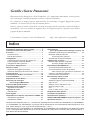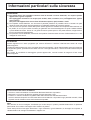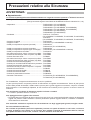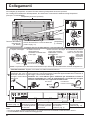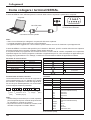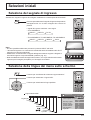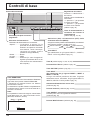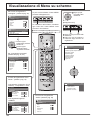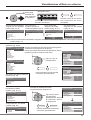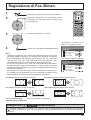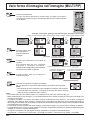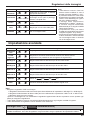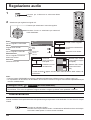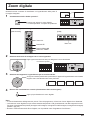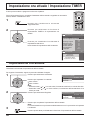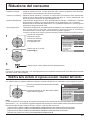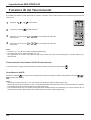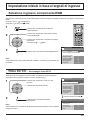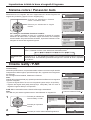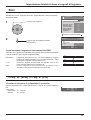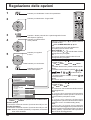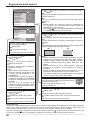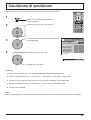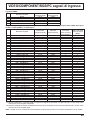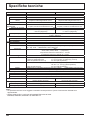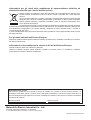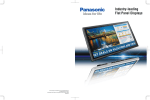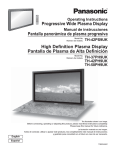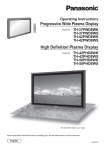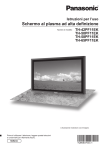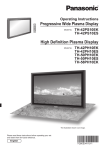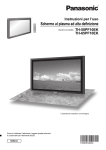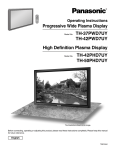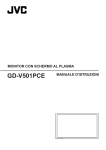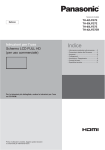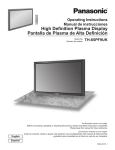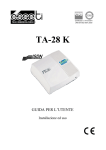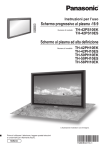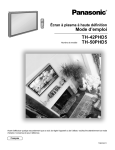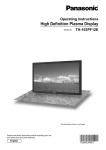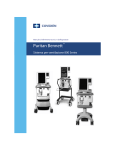Download 2 - Giochi di Luce
Transcript
Instruzioni per l’uso Schermo progressivo al plasma -16:9 Numero di modello TH-37P WD8 TH-37PWD8EK TH-37PWD8ES TH-42PWD8EK TH-42PWD8ES Schermo al plasma ad alta definizione Numero di modello TH-42PHD8EK TH-42PHD8ES TH-50PHD8EK TH-50PHD8ES TH-37PWD8 L’illustrazione mostrata è una immagine. Prima di utilizzare il televisore, leggere queste istruzioni e conservarle per riferimento futuro. Italiano TQB0E0217C Gentile cliente Panasonic Benvenuto nella famiglia di clienti Panasonic e Le auguriamo una buona visione grazie alla tecnologia avanzata di questo esclusivo schermo al plasma. Per sfruttare al meglio queste potenzialità, La invitiamo a leggere dapprima questo manuale e a conservarlo per un riferimento futuro. Inoltre, conservi anche copia della ricevuta di acquisto dello schermo e annoti il Numero di modello e di serie di questo apparecchio nell’apposito spazio riportato nell’ultima pagina di questo manuale. La invitiamo a visitare il sito web Panasonic http://www.panasonic.co.jp/global/ Indice Informazioni particolari sulla sicurezza ................. 3 Precauzioni relative alla Sicurezza ......................... 4 Accessori .................................................................. 7 Accessori forniti ....................................................... 7 Pile del telecomando ............................................... 7 Collegamenti ............................................................. 8 Collegamento dei terminali di ingresso PC ............. 9 Come collegare i terminali SERIAL ....................... 10 Collegamento dell’ingresso AV ................................ 11 Accensione / Spegnimento.................................... 12 Selezioni iniziali ...................................................... 13 Selezione del segnale di ingresso ......................... 13 Selezione della lingua dei menu sullo schermo .... 13 Controlli di base ..................................................... 14 Visualizzazione di Menu su schermo ................... 16 Comandi ASPECT ................................................... 18 Regolazione di Pos./Dimen.................................... 19 Varie forme di immagine nell’immagine (MULTI PIP)............................. 20 Advanced PIP (PIP Avanzato) ................................ 21 Regolazioni delle immagini ................................... 22 Impostazione avanzata ......................................... 23 Regolazione audio .................................................. 24 Silenziamento ........................................................ 24 Zoom digitale .......................................................... 25 Impostazione ora attuale / Impostazione TIMER .. 26 Impostazione ora attuale ....................................... 26 Impostazione TIMER ............................................. 27 Salvaschermo (per la prevenzione delle immagini residue) .. 28 Impostazione del tempo per Salvaschermo .......... 29 Riduzione della permanenza di immagini sullo schermo ............................. 29 Regolazione del pannello laterale ......................... 30 Riduzione del consumo ......................................... 31 Modifica delle etichette di ingresso secondo i desideri dell’utente ........................ 31 Impostazione MULTIDISPLAY................................ 32 Come impostare MULTIDISPLAY.......................... 32 Come impostare il numero di posizione dello schermo per ogni schermo al plasma ... 33 Opzione F per MULTI DISPLAY ............................ 33 Funzione ID del Telecomando ............................... 34 Impostazione iniziale in base ai segnali di ingresso ...................................... 35 Selezione ingresso componente/RGB .................. 35 Filtro 3D Y/C .......................................................... 35 Sistema colore / Panasonic Auto ........................... 36 Cinema reality / P-NR ............................................ 36 Sinc ....................................................................... 37 Freq. O. (kHz) / Freq. V. (Hz) ................................ 37 Regolazione delle opzioni...................................... 38 Condizione di spedizione ...................................... 41 Risoluzione dei problemi ....................................... 42 VIDEO/COMPONENT/RGB/PC segnali di ingresso .. 43 Specifiche tecniche ................................................ 44 Panasonic AVC Networks Czech, s. r. o. dichiara che questo apparecchio modello TH-37PWD8EK/S, TH-42PWD8EK/S, TH- 42PHD8EK/S, TH-50PHD8EK/S, è conforme al D.M. 28/08/1995 Nr. 548, ottemperando alle prescrizioni di cui al D.M. 25/06/ 1985 (par. 3, All. A) ed al D.M. 27/08/1987 (par. 3, All. I). Questi apparecchi TH-37PWD8EK/S, TH-42PWD8EK/S, TH-42PHD8EK/S, TH-50PHD8EK/S, sono fabbricati in paese C.E.E., nell rispetto delle disposizioni di cui al D.M. 26/03/92 ed in particolare è conforme alle prescrizioni dell’art. 1 dello stesso decreto ministeriale. 2 Informazioni particolari sulla sicurezza AVVERTENZA: 1) Per evitare danni che potrebbero causare rischi di incendi o scosse elettriche, non esporre questo apparecchio a gocce o spruzzi. Non appoggiare contenitori con acqua (vasi da fiori, tazze, cosmetici, ecc.) sull’apparecchio. (ripiani sopra inclusi) Non porre sull’apparecchio alcuna fonte di fiamma scoperta, quali candele e simili. 2) Per impedire scosse elettriche, non rimuovere il pannello posteriore. È possibile venire a contatto con parti elettriche molto pericolose. Questa oparazione va effettuata soltanto da personale esperto. 3) Non rimuovere lo spinotto di terra dalla presa. Questo apparechio è dotato di una spina di alimentazione con tre piedini, di cui uno per la terra di massa, per garantire una sicurezza adeguata. La spina si adatta soltanto a prese elettriche idonee. Se non si è in grado di inserire questa spina in una presa elettrica, rivolgersi ad un tecnico per evitare di danneggiarla. 4) Per prevenire scosse elettriche, assicurarsi che il piedino di messa a terra del cavo di alimentazione in c.a. sia collegato in modo sicuro. ATTENZIONE Questo apparecchio è stato progettato per essere utilizzato in ambienti relativamente esenti da campi elettromagnetici. L’utilizzo di questo apparecchio vicino a sorgenti di forti campi magnetici, o dove disturbi elettrici possono sovrapporsi ai segnali di ingresso, potrebbe essere causa di suono o immagini tremolanti, o essere causa di interferenze quali il rumore. Per evitare la possibilità di danneggiare questo apparecchio, tenerlo lontano da sorgenti di forti campi elettromagnetici. Riconoscimenti dei marchi di fabbrica • VGA è un marchio di fabbrica di International Business Machines Corporation. • Macintosh è un marchio di fabbrica registrato di Apple Computer, USA. • S-VGA è un marchio di fabbrica registrato della Video Electronics Standard Association. Anche in assenza di specifici riconoscimenti dei marchi di fabbrica o di prodotti in ogni parte del manuale, i diritti di questi marchi di fabbrica sono stati interamente rispettati. Nota: Non lasciare un fermo immagine visualizzato per molto tempo in quanto potrebbe determinare la presenza permanente di un residuo d’immagine sullo Schermo al plasma. Come esempi di fermi immagine elenchiamo i logo di aziende, i giochi elettronici, le immagini da computer, le videate teletext e le immagini visualizzate in rapporto 4:3. 3 Precauzioni relative alla Sicurezza AVVERTENZA: Approntamento Lo schermo al plasma può essere utilizzato soltanto con i seguenti accessori opzionali. L’utillizzo di accessori diversi può causare l’instabilità dello schermo e provocare danni a cose o persone. (Tutti gli accessori seguenti sono fabbricati da Matsushita Electric Industrial Co., Ltd.) • Altoparlanti ................................................................. TY-SP37P8W-K (TH-37PWD8EK), TY-SP37P8W-S (TH-37PWD8ES), TY-SP42P8W-K (TH-42PWD8EK, TH-42PHD8EK), TY-SP42P8W-S (TH-42PWD8ES, TH-42PHD8ES), TY-SP50P8W-K (TH-50PHD8EK), TY-SP50P8W-S (TH-50PHD8ES) • Piedistallo ................................................................... TY-ST07-K, TY-ST08-K (TH-37PWD8EK, TH-42PWD8EK, TH-42PHD8EK, TH-50PHD8EK) TY-ST08-S (TH-37PWD8ES, TH-42PWD8ES,TH-42PHD8ES, TH-50PHD8ES) • Supporto da parete .................................................... TY-ST42PW1 • Supporto mobile ......................................................... TY-ST42PF3 (TH-37PWD8EK/S eccettuato) • Staffa per sospensione a parete (verticale) ............... TY-WK42PV7, TY-WK37PV3 (TH-37PWD8EK/S) • Staffa per sospensione a parete (angolare) ............... TY-WK42PR7 • Staffa per sospensione a parete (Tipo a maniglia) ..... TY-WK42DR1 (TH-37PWD8EK/S eccettuato) • Staffa per sospensione a soffitto ................................ TY-CE42PS7 • Scheda dei terminali per video a componenti, tipo BNC ... TY-42TM6A • Scheda dei terminali per video composito, tipo BNC ... TY-42TM6B • Scheda Terminale Scart ............................................. TY-FB8SC • Scheda dei terminali per video a componenti, tipo RCA ... TY-42TM6Z • Scheda dei terminali per video composito, tipo RCA ... TY-42TM6V • Scheda dei terminali RGB (digitale) ........................... TY-42TM6D • Scheda per i terminali RGB ad attivazione passante . TY-42TM6G • Scheda dei terminali di ingresso PC .......................... TY-42TM6P • Scheda dei terminali per video a componenti o composito ... TY-42TM6Y • Scheda dei terminali SDI ............................................ TY-FB7SD • Scheda dei terminali HD-SDI ..................................... TY-FB7HD • Scheda dei terminali HDMI ........................................ TY-FB8HM • Scheda di presentazione wireless .............................. TY-FB7WPE • Pannello a sfioramento .............................................. TY-TP42P8-S (TH-42PWD8EK/S, TH-42PHD8EK/S), TY-TP50P8-S (TH-50PHD8EK/S) Per l’installazione, rivolgersi esclusivamente a un tecnico qualificato. Le parti piccole possono comportare pericolo di soffocamento se ingerite inavvertitamente. Tenere le parti piccole lontano dalla portata dei bambini. Gettare tutte le piccole parti e gli altri oggetti non necessari, compresi i materiali della confezione e i sacchetti/fogli di plastica, al fine di evitare che i bambini piccoli ci giochino e corrano il rischio di soffocarsi. Non posizionare lo schermo al plasma su superfici inclinate o instabili. • Lo schermo potrebbe cadere o rovesciarsi. Non appoggiare alcun oggetto sullo schermo. • Per evitare danni che possono dar luogo a incendi o a corti circuiti, non rovesciare liquidi sullo schermo né appoggiare oggetti che possano cadere all’interno. Qualora penetrasse qualsiasi oggetto estraneo, contattare il rivenditore locale Panasonic autorizzato. Non ostacolare ventilazione coprendo i fori di ventilazione con degli oggetti quali giornali, tovaglie e tende. Per una ventilazione sufficiente; Se si utilizza un piedistallo (accessorio opzionale), lasciare uno spazio di almeno 10 cm in alto, a sinistra e a destra, di almeno 5 cm in basso e 7 cm sul retro. Se si utilizza un metodo di installazione diverso, lasciare uno spazio di almeno 10 cm in alto, in basso e ai lati e di almeno 6 cm dal retro. 4 Precauzioni relative alla Sicurezza Per un corretto utilizzo dello schermo al plasma La tensione di esercizio dello schermo al plasma è di 220 - 240 V in c.a., a 50/60 Hz. Non coprire le fessure di ventilazione. • L’ostruzione delle fessure può provocare il surriscaldamento dello schermo e causare gravi danni. Non inserire oggetti estranei nello schermo. • Non inserire o far cadere oggetti metallici o infiammabili nelle fessure di ventilazione dello schermo, in quanto potrebbero provocare incendi o corti circuiti. Non rimuovere o modificare la posizione del pannello. • All’interno dello schermo sono presenti componenti elettrici ad alto voltaggio che possono causare seri danni. Per operazioni di manutenzione o di riparazione, rivolgersi esclusivamente al rivenditore locale Panasonic autorizzato. Assicuratevi che ci sia un accesso facile alla spina del cavo di alimentazione. Inserire completamente la spina nella presa elettrica. • Se la spina non è inserita completamente, può verificarsi il surriscaldamento delle parti elettriche e dare luogo a incendi. Se la spina o la presa elettrica sono danneggiate, non utilizzarle. Non toccare il cavo di alimentazione con le mani bagnate. • Si può essere colpiti da forti scosse elettriche. Non arrecare danni in alcun modo al cavo di alimentazione. Quando si scollega lo schermo, estrarre il cavo reggendolo dalla spina. • Non danneggiare il cavo, apportarvi modifiche, posizionare oggetti pesanti al di sopra, esporlo a fonti di calore, attorcigliarlo, piegarlo eccessivamente o tirarlo. Possono verificarsi incendi e gravi danni ai circuiti interni. Se il cavo risultasse danneggiato, farlo riparare dal rivenditore locale Panasonic autorizzato. Se non si utilizza lo schermo al plasma per lungo tempo, estrarre il cavo dalla presa elettrica. Se si verificano problemi durante l’utilizzo Se si verifica un problema (ad esempio, l’assenza di immagini o di suoni) o se dallo schermo esce fumo o strani odori, estrarre immediatamente il cavo di alimentazione dalla presa elettrica. • Se si continua a utilizzare lo schermo al plasma in queste situazioni, è possibile andare incontro a incendi o corti circuiti. Una volta verificata l’interruzione di emissioni di fimo, contattare il rivenditore locale Panasonic autorizzato per le opporune riparazioni. Per queste operazioni, rivolgersi esclusivamente a personale esperto. Se all’interno dello schermo penetrano liquidi oppure oggetti estranei, se lo schermo cade o se l’apparato risulta danneggiato, scollegare immediatamente il cavo di alimentazione. • Può verificarsi un corto circuito che potrebbe provocare un incendio. Per le riparazioni necessarie, rivolgersi al rivenditore locale Panasonic autorizzato. 5 Precauzioni relative alla Sicurezza ATTENZIONE Per un corretto utilizza dello schermo al plasma Non appoggiare le mani, il viso o altri oggetti sui fori di ventilazione dello schermo al plasma. • Dalle fessure di ventilazione esce aria riscaldata e la superficie superiore dello schermo potrebbe essere molto calda. Non avvicinare quindi le mani, il viso o altri oggetti che possono deformarsi al contatto di superfici molto calda. Accertarsi di aver scollegato tutti i cavi prima di spostare lo schermo. • Se lo schermo viene spostato quando sono collegati ancora dei cavi, questi ultimi possono essere danneggiati e provocare corti circuiti. Prima di effettuare qualsiasi operazione di pulizia, scollegare il cavo di alimentazione dalla presa in via cautelativa. • In caso contrario, possono verificarsi corti circuiti o si può essere colpiti da scosse elettriche. Pulire regolarmente il cavo di alimentazione per impedire l’accumulo di polvere. • L’accumulo di polvere sul cavo e l’umidità risultante possono danneggiare l’isolamento e quindi provocare gravi danni. Estrarre il cavo dalla presa elettrica e pulirlo con un panno asciutto. Il schermo al plasma emana raggi infrarossi, per cui può influire su altri apparecchi di comunicazione ai raggi infrarossi. Installare il sensore ai raggi infrarossi in un luogo lontano dalla luce diretta o riflessa del display al plasma. Pulizia e manutenzione Il pannello anteriore dello schermo al plasma è stato trattato con un processo particolare. Pulire delicatamente la superficie del pannello utilizzando soltanto un panno per pulizie morbido o privo di peluria. • Se la superficie è particolarmente sporca, pulirla con un panno inumidito semplicemente con acqua o acqua e detergente neutro, quindi asciugarla con un panno asciutto dello stesso tipo. • Non grattare o graffiare la superficie del pannello con le unghie o con altri utensili, perché in questo modo potrebbe essere rovinata. Inoltre, evitare il contatto con sostanze volatili, come ad esempio insetticidi, solventi e diluenti, che possono danneggiare la qualità dello schermo. Se il telaio esterno è sporco, pulirlo con un panno morbido e asciutto • Se il telaio risulta particolarmente sporco, pulirlo con un panno inumidito e strizzato con acqua e detergente neutro. Utilizzare, quindi, un panno asciutto per asciugare il telaio. • Prestare attenzione affinché la superficie dello schermo al plasma non venga in contatto con alcun detergente. Se all’interno dell’unità dovessero cadere gocce di acqua, possono verificarsi problemi di funzionamento. • Evitare il contatto con sostanze volatili, come ad esempio insetticidi, solventi e diluenti, che possono danneggiare e scrostare la superficie del telaio. Inoltre, non esporlo al contatto per lunghi periodi con articoli di gomma o PVC. 6 Accessori Accessori forniti Accertarsi di disporre degli accessori e degli oggetti indicati Istruzioni per l’uso Telecomando EUR7636070R o EUR7636090R Pile per il telecomando (2 × formato R6 (UM3) Garanzia paneuropea Fascetta di fissaggio × 2 Cavo in CA Pile del telecomando Sono necessarie due pile R6. 1. Mettere il telecomando a faccia in giù.Premere ed estrarre il coperchio dello scomparto pile. 2. Installare le pile nello scomparto pile. 3. Rimettere a posto il coperchio (Le polarità delle pile devono trovarsi facendolo scorrere fino a che si dove indicato nello scomparto.) blocca. + - + - Formato R6 (UM3) Consiglio utile: Se si usa molto il telecomando, sostituire le pile vecchie con pile nuove di tipo alcalino. Precauzioni per l’uso delle pile Un’installazione incorretta può essere causa di perdita di liquido e corrosione che potrebbe danneggiare il telecomando. Smaltire le batterie in un modo che rispetti l’ambiente. Osservare le precauzioni seguenti: 1. Le pile vanno sempre sostituite tutte e due assieme. Sostituire le pile vecchie con pile nuove. 2. Non usare una pila nuova insieme a una pila vecchia. 3. Non usare assieme pile di tipo diverso (esempio: “Zinco-carbonio” e “Alcalina”). 4. Non provare a caricare, cortocircuitare, smontare, surriscaldare o bruciare pile consumate. 5. La sostituzione delle pile è necessaria quando il funzionamento del telecomando diventa discontinuo o non riesce a comandare lo Schermo al plasma. Non buttare batterie, imballaggi ed attrezzature vecchie come rifiuti domestici ma provvedere alla raccolta differenziata degli stessi conformemente alle vigenti disposizioni di legge del proprio Paese. 7 Collegamenti Nel collegare gli altoparlanti, accertarsi di usare soltanto gli altoparlanti accessori opzionali. Per i dettagli sull’installazione dell’altoparlante, fare riferimento al manuale d’installazione degli altoparlanti. (Esempio: TH-42PWD8EK) Altoparlanti (Accessori opzionali) 1 2 Terminale SPEAKERS (altoparlante) (R, destra) Cavo di alimentazione a corrente alternata (vedere a pag. 12) Terminale SPEAKERS (altoparlante) (L, sinistra) 1 2 – Fissaggio del cavo di alimentazione a corrente alternata 1. Aprire il fermaglio. 2. Inserire il cavo di 3. Fare scorrere il fermaglio 4. Eventualmente, inserire alimentazione e verso l’alto e fissare il punto del fermaglio richiudere accuratamente saldamente il cavo di fisso nel piccolo foro il fermaglio. alimentazione. sulla parte inferiore del Per allentare il coperchio fermaglio: posteriore. Cavo di alimentazione a corrente alternata Fibbia Nota: La spina del cavo di alimentazione dell’illustrazione può differire da quella effettivamente esistente sull’apparecchio. – Fascette fermacavo Fissare i cavi volanti con delle fascette fermacavo. Fare passare la fascetta di fissaggio del cavo in dotazione attraverso il fermaglio, come indicato nella figura. Per fissare i cavi collegati ai terminali, avvolgere la fascetta di fissaggio dei cavi intorno ad essi e quindi fare passare l’estremità appuntita attraverso la sezione di bloccaggio, come indicato nella figura. Verificare che i cavi abbiano gioco sufficiente per minimizzare la forza di trazione (soprattutto per il cavo di alimentazione) e procedere poi a legare insieme i cavi fissandoli con l’apposita fascetta fornita. Per fissare: Tirare Per allentare: Premere sul blocchetto. 2 1 R AUDIO IN L VIDEO IN S VIDEO IN SLOT1 Terminali AV (vedere a pag. 11) Tirare VIDEO OUT AUDIO AV SLOT2 Fessure di inserimento (coperte) per schede opzionali dei terminali SLOT3 Fessure di inserimento (coperte) per schede opzionali dei terminali PC IN Dal terminale EXIT (uscita) dello schermo, sul computer (vedere a pag. 9) SERIAL Dal terminale SERIAL sul computer (vedere a pag. 10) Nota: • Al momento della spedizione dalla fabbrica, la scheda Terminale è installata esclusivamente in SLOT 1. • TH-37PWD8EK/S hanno soltanto due alloggiamenti. 8 Collegamenti Collegamento dei terminali di ingresso PC Computer AUDIO PC IN TH-42PWD8 Adattatore di conversione (se necessario) RGB mini terminale D-sub a 15 piedini Cavo PC AUDIO Spinotto stereo Utilizzare un cavo che si adatti al terminale di uscita audio del computer. Note: • A causa dei limiti di spazio, occasionalmente potrebbe essere difficile collegare il cavo mini D-sub a 15 piedini, con nucleo di ferrite, al Terminale di ingresso del PC. • I segnali di ingresso emessi dal computer e compatibili con lo schermo sono quelli con frequenza di scansione orizzontale compresa tra i 15 e i 110 kHz e con frequenza di scansione verticale compresa tra 48 e 120 Hz. (Tuttavia, i segnali eccedenti 1.200 linee non verranno visualizzati in modo appropriato.) • La risoluzione video massima è di 640 × 480 punti (TH-37PWD8EK/S TH-42PWD8EK/S), 768 × 768 punti (TH42PHD8EK/S), 1.024 × 768 punti (TH-50PHD8EK/S) quando la modalità video è impostata a “4:3” e 852 × 480 punti (TH-37PWD8EK/S, TH- 42PWD8EK/S), 1.024 × 768 punti (TH-42PHD8EK/S), 1.366 × 768 punti (TH-50PHD8EK/S) quando la modalità video è impostata a “16:9”. Se la risoluzione video eccede questi valori, è possibile che non vengano visualizzati dettagli di immagini con sufficiente chiarezza. • I terminali di ingresso dei PC sono compatibili con le prese DDC1/2B. Se il computer da collegare non è compatibile con questo standard, è necessario modificare le impostazioni del computer al momento del collegamento. • Alcuni modelli di PC non possono essere collegati a questo tipo di schermo al plasma. • Non è richiesto l’utilizzo di un adattatore per computer con mini terminali D-sub a 15 piedini compatibili DOS/V. • Il computer illustrato in figura ha solo uno scopo esemplificativo. • Le apparecchiature aggiuntive e i cavi mostrati in questo schema non sono in dotazione a quest’apparecchio. • Non impostare frequenze di scansione orizzontale e verticale, relative a segnali PC, a livelli superiori o inferiori all’intervallo di frequenza specificata. Nomi dei segnali per il mini connettore D-sub a 15 piedini No. piedino 11 12 13 14 15 6 7 1 8 2 9 10 3 4 5 Disposizione dei piedini per il terminale di ingresso PC Segnale R (PR/CR) No. piedino 6 Segnale GND (terra) No. piedino 1 11 Segnale GND (terra) 2 G (Y) 7 GND (terra) 12 SDA 3 B (PB/CB) 8 GND (terra) 13 HD/SYNC 4 GND (terra) 9 NC (non collegato) 14 VD 5 GND (terra) 10 GND (terra) 15 SCL 9 Collegamenti Come collegare i terminali SERIAL Il terminale SERIAL viene utilizzato quando il controllo dello schermo al plasma è gestito da un computer. Computer 6 1 SERIAL Cavo RS-232C 7 2 8 3 9 4 5 Disposizione dei piedini nel cavo di conversione RS-232C Connettore D-sub a 9 piedini Note: • Usare il cavo RS-232C per collegare il computer allo Schermo al plasma. • I computer mostrati in figura sono solo a scopo illustrativo. • Le apparecchiature aggiuntive e i cavi mostrati in questo schema non sono in dotazione a quest’apparecchio. Il terminale SERIAL è conforme alle specifiche per le interfacce RS-232C, quindi il controllo dello schermo al plasma può essere gestito da un computer collegato tramite questo terminale. Il computer richiede un programma che consente di inviare e ricevere dati di controllo compatibili con le specifiche riportate di seguito. Per creare il programma, utilizzare un’applicazione per PC, come ad esempio un applicazione per linguaggi di programmazione. Per i dettagli, consultare la documentazione relativa all’applicazione software. Parametri di comunicazione Livello di segnale Metodo di sincronizzazione Velocità in baud Parità Lunghezza caratteri Bit di arresto Controllo di flusso Conforme all’RS-232C Asincrono 9600 bps Nessuna 8 bits 1 bit - Formato base dei dati di controllo La trasmissione dei dati di controllo dal computer ha inizio rispettivamente con un segnale STX, seguito dal comando, dai parametri e infine dal segnale ETX. Se non vengono utilizzati parametri, non è necessario inviare il segnale relativo ai parametri. STX C1 C2 C3 Avvio (02h) : P1 P2 P3 P4 P5 Due punti comando di 3 caratteri (3 byte) ETX Cavo di conversione RS-232C Connettore femmina D-sub a 9 piedini Dettagli 2 RXD 3 TXD 5 GND 4 • 6 Non uso 7 Accorciato 8 1 • 9 NC Comando Comando PON POF AVL AMT IMS ** 0 1 Nessuno DAM SL1 SL2 SL3 PC1 Nessuno Parametro (i) Fine (1 - 5 byte) (03h) Note: • Quando bisogna trasmettere più comandi, aspettare prima la risposta al primo comando da quest’unità e poi mandare un comando successivo. • Se per errore si invia un comando non corretto, l’unità rimanda al computer il comando “ER401”. Parametro Nessuno Nessuno NORM ZOOM FULL JUST SELF Dettagli sui controlli Acceso Spento Volume 00-63 Diminuzione volume Suono muto (attivazione/disattivazione) Selezione ingresso (attivazione/disattivazione) Fessura 1 Fessura 2 Fessura 3 PC Selezione modalità video (attivazione/disattivazione) 4:3 Zoom 16:9 N-Zoom Panasonic Auto Quando è spento, questo schermo risponde solo al comando di accensione (PON). 10 Collegamenti Collegamento dell’ingresso AV Esempio sorgente del segnale d’ingresso R AUDIO IN S VIDEO VCR L VIDEO IN S VIDEO IN VIDEO OUT AV SLOT1 SLOT2 SLOT3 CAMCORDER PC IN MONITOR VIDEO IN VCR R L S VIDEO VIDEO OUT OUT AUDIO OUT Nota: Le apparecchiature aggiuntive, i cavi e le spine degli adattatori mostrati in questo schema non sono in dotazione a quest’apparecchio. 11 Accensione / Spegnimento Collegamento dello spinotto del cavo in c.a. allo schermo al plasma. Fissare accuratamente il cavo di alimentazione a corrente alternata allo schermo al plasma per mezzo del fermaglio. (vedere a pag. 8) Collegamento alla presa a muro della rete elettrica Nota: La configurazione della spina del cavo di alimentazione elettrica varia da paese a paese. Il tipo di spina mostrato a destra potrebbe quindi non coincidere con quello adatto al paese dove l’apparecchio viene usato. TH-42PWD8 INPUT MENU -/ VOL +/ ENTER/ Indicatore di alimentazione Per l’accensione, premere l’interruttore di alimentazione che si trova sullo Schermo al plasma. TH-42PWD8 Sensore di telecomando Indicatore di alimentazione: Verde Esempio: Lo schermo sotto viene visualizzato per un po’ di tempo dopo l’accensione dello Schermo al plasma (la condizione di impostazione è solo di esempio). Quando lo schermo viene acceso per la prima volta, appare la schermata di selezione della lingua per i comandi. Lingua OSD Dalla seconda volta in avanti, per selezionare la lingua bisogna servirsi del menu “Approntamento”. (vedere a pag. 13) English (UK) Deutsch Français Dalla seconda volta in avanti, la schermata sotto viene visualizzata per qualche secondo (la condizione di impostazione è solo di esempio). Italiano PC Español 16:9 ENGLISH (US) Selezionare la lingua desiderata con i tasti o e premere il tasto ACTION ( ). Русский Selezionare Regolare Premere il tasto di alimentazione , sul telecomando, per disattivare lo Schermo al plasma (condizione di attesa, o standby). Accensione: luce rossa (standby) Premere il tasto di alimentazione al plasma. , sul telecomando, per attivare lo Schermo Accensione: luce verde Disattivare lo schermo al plasma premendo l’interruttore lo schermo al plasma è acceso o in modalità Attesa. sull’unità, quando Nota: Nel corso dell’uso della funzione di gestione dell’alimentazione, ad apparecchio spento la spia dell’accensione si illumina in arancione. 12 Selezioni iniziali Selezione del segnale di ingresso Selezionare i segnali in ingresso da collegare installando la scheda opzionale di terminali. Premere per selezionare il segnale di ingresso da riprodurre dall’apparecchio che è stato collegato allo schermo al plasma. I segnali di ingresso cambiano come segue: • TH-37PWD8EK/S INPUT1 INPUT2 PC IN • TH-42PWD8EK/S, TH-42PHD8EK/S, TH-50PHD8EK/S INPUT1 INPUT2 INPUT3 PC IN Note: • È inoltre possibile selezionare premendo il pulsante INPUT sull’unità. • I terminali di ingresso non contenenti la scheda dei terminali installata nello SLOT apposito non vengono selezionati. • Selezionare conformemente ai segnali dall’apparecchiatura sorgente collegata ai terminali di ingresso componente/RGB. (vedere a pag. 35) • Nella visualizzazione a due immagini sullo schermo, non si può selezionare lo stesso ingresso per l’immagine principale e per l’immagine secondaria. TH-42PWD8 INPUT MENU -/ VOL +/ INPUT ENTER/ MENU -/ VOL +/ ENTER/ Selezione della lingua dei menu sullo schermo Premere per visualizzare la schermata “Approntamento”. Premere per selezionare “Lingua OSD”. Premere per selezionare la lingua preferita. Lingue selezionabili English(UK) Deutsch Français Italiano Español ENGLISH(US) .......(Cinese) .......(Giapponese) Русский .......(Russo) Approntamento 1/2 Segnale Selezione ingresso componente/RGB RGB Nome segn. ingresso PC Risparmio energia Off Consumo in stand-by Off Gestione alimentaz. Off Auto spegnimento Off Lingua OSD Italiano 13 Controlli di base Sensore del telecomando Regolazione del volume Aumento “+” e diminuzione “-” del volume Quando viene visualizzata la schermata: “+”: premere “+” per spostare il cursore verso l’alto “–”: premere “–” per spostare il cursore verso il basso (vedere a pag. 16) TH-42PWD8 INPUT MENU Interruttore principale accensione / spegnimento Indicatore di alimentazione L’indicatore di alimentazione si accenderá. • Spento ........... L’indicatore è spento (se la spina del cavo di alimentazione è inserita in una presa a muro della rete elettrica, l’unità comunque consuma una seppur minima quantità di energia elettrica.) • Attesa ............. Rossa • Acceso ........... Verde • DPMS .............Arancione (in caso di segnale di ingresso proveniente da PC e nel corso dell’uso del salvaschermo del computer). -/ VOL +/ ENTER/ Tasto di memorizzazione o variazione del formato di visualizzazione (vedere alle pag. 16, 18) Attivazione (ON) e disattivazione (OFF) della schermata del menu (MENU) Ad ogni successiva pressione del tasto MENU, le indicazioni dello shermo cambiano. (vedere a pag. 16) Visione normale Immagine Approntamento Suono Pos./Dimen. Tasto INPUT (per selezionare fra gli ingressi INPUT 1, INPUT 2, INPUT 3 e PC IN) (vedere a pag. 13) Tasto N (vedere a pag. 19, 22, 23, 24) Pulsante POS. /Dimen. (vedere a pag. 19) Tasto PICTURE (vedere a pag. 22) Tasto SURROUND L’impostazione surround viene attivata o disattivata ogni volta che si preme il tasto SURROUND. I vantaggi di un impianto sonoro con sistema surround sono enormi. La sensazione è quella di essere completamente avvolti dal suono; proprio come se si fosse ad un concerto o al cinema. Nota: Le impostazioni surround vengono memorizzate separatamente per ciascuna Mode Audio. (Normale, Dinamico, Chiaro) On Off Surround 14 Tasto INPUT (Per selezionare fra gli ingressi INPUT 1, INPUT 2, INPUT 3 e PC IN) Ad ogni successiva pressione del tasto l’ingresso selezionato scorre, nell’ordine, fra gli ingressi INPUT1, INPUT2, INPUT3 e PC IN (vedere a pag. 13) Attivazione/disattivazione suono muto (vedere a pag. 24) Pulsanti numerici (vedere a pag. 34, 40) Tasto ASPECT Premere per il menu di regolazione ASPECT (vedere a pag. 18) Pulsanti MULTI finestre (vedere a pag. 20) On Controlli di base Tasto di attesa (ON/OFF) Collegare dapprima lo schermo al plasma ad una presa di alimentazione, poi accenderlo (vedere a pag. 12). Premere ON per accendere il Display al Plasma dalla modalità Standby (Attesa). Premere OFF per spegnere il Display al Plasma dalla modalità Standby (Attesa). Tasti POSITION Tasto ACTION Premere per eseguire le selezioni. Tasto R (vedere a pag. 17) Premere il tasto R per tornare alla schermata del menu precedente. Tasto di stato Premere il tasto di stato per visualizzare lo stato corrente del sistema. PC 4: 3 1 2 Tasto SOUND (vedere a pag. 24) Timer spegnimen. 90 3 1 Etichetta di ingresso 2 Modalità Aspect (vedere a pag. 18) 3 Timer spegnimen. L’indicatore del timer viene visualizzato soltanto se è stato impostato il timer. Tasto SETUP (vedere a pag. 16, 17) Pulsanti DIRECT INPUT Premere INPUT “1”, “2”, “3” o il pulsante di selezione della modalità di ingresso “PC”, per selezionare la modalità di ingresso del PC. Questo pulsante viene usato per passare direttamente alla modalità INPUT. Questi pulsanti possono soltanto visualizzare l'alloggiamento che è installato. Quando si preme un pulsante il cui alloggiamento non è installato, apparirà automaticamente il segnale di ingresso attuale. Nota: Delle immagini residue (eco delle immagini) potrebbero persistere sul pannello dello schermo al plasma quando viene mantenuta un’immagine statica sul pannello per un periodo di tempo prolungato. La funzione che scurisce leggermente lo schermo viene attivata per evitare le immagini residue (vedere a pag. 42), ma questa funzione non è la soluzione perfetta alle immagini residue. Regolazione del canale Questo pulsante non può essere usato per questo modello. Regolazione del volume Premere i tasti di regolazione volume verso l’alto “+” o verso il basso “–” per aumentare o diminuire il livello dell’audio. Tasto Timer È possibile impostare lo schermo al plasma perché venga spento in modalità Attesa dopo un intervallo di tempo prefissato. L’impostazione passa a 30 minuti, 60 30 60 90 minuti, 90 minuti o 0 minuti (il timer 0 viene disattivato) ogni volta che si preme il relativo tasto. Quando mancano tre minuti allo spegnimento, sullo schermo apparirà la scritta “Timer spegnimen. 3”. Il timer viene disattivato se si verifica un calo di tensione. Blocco ID Telecomando (vedere a pag. 34) Zoom digitale (vedere a pag. 25) Premere per accedere allo zoom digitale. Questa funzione consente di visualizzare l’ingrandimento della parte di immagine designata. 15 Visualizzazione di Menu su schermo Per il menu di regolazione “Immagine”. (vedere a pag. 22) Immagine 1 Agire qui per Si può anche utilizzare il tasto MENU presente sull’apparecchio. procedere alla selezione. 1/2 Normalizzare Normale Normale 25 0 0 0 3 Mode Immagine Contrasto Luminosità Colore Tinta Nitidezza Immagine INPUT -/ VOL +/ ENTER/ [dall’apparecchio] 2/2 Normale Off On Temp. colore GESTIONE COLORE Impostazion avanzate MENU Le indicazioni dello shermo cambiano ogni volta che il tasto MENU viene premuto in successione. Visione normale Immagine Approntamento Suono Pos./Dimen. INPUT MENU -/ VOL +/ ENTER/ 2 1 1 Agire qui per procedere alla selezione. 2 Agire qui per accedere a ciascuno degli schermi di regolazione. Premere qui per selezionare la posizione attivata “On”. Premere qui per attivare la funzione “Impostazion avanzate”. Approntamento Segnale Selezione ingresso componente/RGB RGB PC Nome segn. ingresso Risparmio energia Off Consumo in stand-by Off Gestione alimentaz. Off Auto spegnimento Off Lingua OSD Italiano Per “Impostazioni avanzate” (vedere alle pag. 22, 23) Impostazion avanzate Normalizzare Normal Estensione nero Livello ingresso W/B High R W/B High B W/B Low R W/B Low B Gamma AGC 1/2 0 0 0 0 0 0 2.2 Off Al menu di regolazione di “Pos./ Dimen.” (vedere a pag. 19) Approntamento Con segnale di ingresso “AV (S VIDEO)”, “componente” e “DVI” Salvaschermo MULTI DISPLAY Impostazione TIMER Impostazione ora attuale Pos. /Dimen. Normalizzare Normale Pos. orizzontale Dimen. orizzontale Pos. verticale Dimen. verticale Con segnale di ingresso “RGB/PC” Pos. /Dimen. Normalizzare Normale Pos. orizzontale Dimen. orizzontale Pos. verticale Dimen. verticale Fase sincronizzazion 16 Per il menu di regolazione “Audio” (vedere a pag. 23) Audio Normalizzare Normale Mode Audio Bassi Medio Acuti Bilanciamento Surround Audio Out Medio 0 0 0 0 Off Principale 2/2 Visualizzazione di Menu su schermo [dall’apparecchio] 2 Premere per accedere alle varie schermate di regolazione. INPUT MENU -/ VOL +/ ENTER/ Premere per ritornare allo schermo del menu successivo. Premere il tasto R per tornare alla schermata del menu precedente. Per la schermata di regolazione Per la schermata di Per la schermata “Segnale” per “AV” (S VIDEO) regolazione “Segnale” per “Segnale” per “RGB” (vedere a pag. 35, 36) “Componente”(vedere a pag. 36) (vedere a pag. 36, 37) [ AV ] Segnale On Auto Off 4:3 Off Filtro Y/C 3D (NTSC) Sistema colore Cinema reality Panasonic Auto (4 : 3) P-NR [ Componente ] Segnale Cinema reality P-NR Off Off [ RGB ] Segnale Sinc Cinema reality P-NR Automatico Off Off Freq. O. 33.8 kHz Freq. V. 60.0 Hz Per la schermata “Segnale” per “DVI”(vedere a pag. 36, 37) [ Digital ] Segnale Cinema reality P-NR Off Off Freq. O. 33.8 kHz Freq. V. 60.0 Hz Nota : Ciascuna schermata di impostazione “Segnale” visualizza la condizione di impostazione del segnale di ingresso. (vedere a pag. 13) Per la schermata Menu “Salvaschermo” (vedere a pag. 28-30) Premere per selezionare Ora di avvio/Ora di fine (quando Salvaschermo si seleziona la Assegnazione del tempo). Ora attuale 99:99 Avvio Premere per selezionare Durata visualizzazione/ Tempo Scorrim barra bianca funzione operativo (quando si seleziona Intervallo). Assegnazione del tempo Modalitá 6:15 12:30 Alto Off Off Ora di avvio Ora di fine Lati immagine Immagine oscillante Limitazione picco Agire qui per le predisposizioni. Salvaschermo Ora attuale 99:99 Avvio Scorrim barra bianca funzione Intervallo Modalitá 6:15 Durata visualizzazione 12:30 Tempo operativo Alto Lati immagine Immagine oscillante Off Limitazione picco Off Ora attuale 99:99 Avvio Scorrim barra bianca funzione Assegnazione del tempo Modalitá 6:15 Ora di avvio 12:30 Ora di fine Alto Lati immagine Immagine oscillante Off Limitazione picco Off Salvaschermo Alla schermata “MULTI DISPLAY” (vedere a pag. 32) Premere il tasto R per ritornare alla schermata “Approntamento”. MULTI DISPLAY Ora attuale 99:99 Avvio Scorrim barra bianca funzione Off Modalitá 6:15 Durata visualizzazione 12:30 Tempo operativo Alto Lati immagine Immagine oscillante Off Limitazione picco Off Off 2×2 A1 MULTI DISPLAY Rapporto Posizione Alla schermata di selezione Impostazione TIMER (vedere a pag. 26, 27) Premere per selezionare Ora di accensione/Ora di spegnimento. Impostazione TIMER Ora attuale 99:99 Off 0:00 Off 0:00 Accensione Ora di accensione Spegnimento Ora di spegnimento Agire qui per poter procedere alla predisposizione dell’ora di accensione e dell’ora di spegnimento. All’Impostazione ora attuale (vedere a pag. 26) Impostazione ora attuale Ora attuale Regolare Ora attuale Salvaschermo 99:99 99:99 Impostazione TIMER Ora attuale Accensione Ora di accensione Spegnimento Ora di spegnimento Off 0:00 Off 0:00 Impostazione TIMER Ora attuale Premere il tasto R per ritornare alla schermata “Approntamento”. 99:99 Accensione Ora di accensione Spegnimento Ora di spegnimento 99:99 Off 0:00 Off 0:00 17 Comandi ASPECT Con lo Schermo al plasma diventa possibile vedere le immagini nella loro grandezza massima, formato cinema incluso. Premere ripetutamente per spostarsi fra le opzioni di Aspetto (rapporto tra altezza e larghezza immagini): 4:3 Zoom Panasonic Auto [dall’unità] INPUT MENU -/ VOL +/ 16 : 9 N-Zoom La modalità Aspetto cambia ogni volta che si preme il tasto ENTER. ENTER/ [Nel corso del funzionamento MULTI PIP] • Immagine ed immagine, Immagine nell’immagine : • Altre visualizzazioni 4:3 16 : 9 : la commutazione del formato non è possibile. Note: • Per i segnali di ingresso del PC, la modalità può essere modificata solamente fra “4:3”, “Zoom” e “16:9”. • Per un ingresso di segnale 1125 (1080) / 60i. 50i. 24p. 25p. 30p. 24sF, 1250 (1 080) / 50i, 750 (720) / 60p. 50p, la modalità è impostata su “16:9” e non è possibile cambiare la selezione. • La voce Panasonic Auto può essere selezionata solamente nel caso di ingresso di segnale video. • La modalità di visualizzazione del formato viene memorizzata separatamente per ciascuno dei terminali di ingresso. Modalità Immagine Spiegazione 4 4:3 4:3 Con “4:3”, le immagini di formato 4:3 appaiono nel loro formato 4:3 standard. 3 4 16 Zoom Zoom 3 4 9 La modalità “Zoom” ingrandisce la parte centrale dell’immagine. 9 II formato “16:9” visualizza le immagini al massimo delle loro dimensioni, ma leggermente allungate. 16 16 : 9 16 : 9 3 4 16 N-Zoom N-Zoom 3 4 9 16 Panasonic Auto 3 Per un’immagine Panasonic allungata 4 Auto 9 L’immagine viene allargata. 3 Per un’immagine 4:3 Cambia in funzione dell’impostazione della modalità Panasonic Auto (vedere a pag. 36). In modalità “N-Zoom”, le immagini di formato 4:3 appaiono nella grandezza massima ma con la correzione dell’aspetto applicata al centro dello schermo in modo che l’allungamento a destra e a sinistra sia solo apparente. Il formato delle immagini dipende dal segnale originale. La visualizzazione viene ingrandita automaticamente (in funzione della sorgente di immagini) e questo consente di vedere le immagini nella loro grandezza massima. Note: • La modalità “Panasonic Auto” è progettata per regolare automaticamente il rapporto tra altezza e larghezza delle immagini per trattare un misto di materiale programmato nel formato 4:3 e 16:9. Alcuni materiali programmati nel formato 4:3, quali le schermate di dati della Borsa possono, a volte, determinare il cambiamento improvviso della grandezza delle immagini. Quando si visualizzano programmi di questo tipo, si raccomanda di impostare ASPECT su 4:3. • Se regolando Pos. V/Dimen. V immagine” in Panasonic Auto con modalità 16:9, la regolazione non viene memorizzata. Quando si esce da tale modalità, lo schermo ritorna alla regolazione precedente. Nota: Non lasciare un’immagine in modalità 4:3 visualizzata per molto tempo in quanto potrebbe determinare la presenza permanente di un residuo d’immagine sullo Schermo largo al plasma. 18 Regolazione di Pos./Dimen. 1 Premere per visualizzare il menu della Pos./Dimen. 2 Premere per selezionare “Pos. orizzontale / Dimen. orizzontale / Pos. verticale / Dimen. verticale / Fase sincronizzazion”. 3 Premere per regolare Pos. / Dimen. Con segnale di ingresso “AV (S VIDEO)”, “componente” e “DVI” 4 Pos. /Dimen. Premere per uscire dalla modalità Regolazione. Note: • I dettagli di regolazione sono memorizzati separatamente a seconda dei formati del segnale di ingresso. (Le regolazioni per segnali di componente sono memorizzate per 525 (480) / 60i · 60p, 625 (575) / 50i · 50p, 1125 (1080) / 60i · 50i · 24p · 25p · 30p · 24sF, 1250 (1080) / 50i, 750 (720) / 60p · 50p; i segnali RGB/PC/DVI sono memorizzati per ciascuna frequenza.) • Se si riceve un segnale “Cue” o “Rew” da videoregistratore o lettore DVD, la posizione delle immagini viene spostata in su o in giù. Questo movimento della posizione delle immagini non può essere controllato usando la funzione “Pos./Dimen. Immagine”. • Se regolando Pos. verticale / Dimen. verticale immagine in Panasonic Auto con modalità 16:9, la regolazione non viene memorizzata. Quando si esce da tale modalità, lo schermo ritorna alla regolazione precedente. Normalizzare Normale Pos. orizzontale Dimen. orizzontale Pos. verticale Dimen. verticale Con segnale di ingresso “RGB/PC” Pos. /Dimen. Normalizzare Normale Pos. orizzontale Dimen. orizzontale Pos. verticale Dimen. verticale Fase sincronizzazion Pos. orizzontale Regola la posizione orizzontale. Dimen orizzontale Regola la dimensione orizzontale. Pos. verticale Regola la posizione verticale. Dimen. verticale Regola la dimensione verticale. Fase sincronizzazione Elimina lo sfarfallio e la distorsione. (Modalità ingresso RGB / PC) Consiglio utile ( / Normalizzare Normalizzazione) In modalità di regolazione “Pos./Dimen.”, se si preme il tasto N del telecomando o, se si preme tasto ACTION ( ) in modalità “Normalizzare”, tutti i valori di regolazione vengono annullati e vengono ripristinati i valori predefiniti in fabbrica. 19 Varie forme di immagine nell’immagine (MULTI PIP) Premere ripetutamente. Ad ogni successiva pressione di questo tasto, l’immagine principale e l’immagine secondaria vengono visualizzate nelle posizioni relative indicate qui di seguito. [Immagine ed immagine] [Immagine fuori dell’immagine] [Immagine nell’immagine] Immagine principale Immagine secondaria Immagine principale Immagine secondaria Immagine principale Immagine secondaria Visione normale MULTI PIP MULTI PIP A MULTI PIP A B SWAP Premere questo tasto per scambiare le posizioni delle due immagini. B A B SWAP B A [Esempio] Premere per selezionare la modalità di ingresso. Per ciascuna delle due voci “Immagine principale” e “Immagine secondaria”, selezionare le immagini per le quali si desidera modificare la modalità di ingresso. Premere questo tasto per modificare il segnale d’ingresso. SWAP B A L’etichetta dell’immagine principale è luminosa PC1 VIDEO2 A B A L’etichetta dell’immagine secondaria è luminosa SELECT A B PC1 VIDEO2 B Si può commutare la modalità di ingresso L’etichetta dell’immagine principale è cambiata C L’etichetta dell’immagine secondaria è cambiata VIDEO2 VIDEO1 B A PC1 VIDEO2 D L’immagine è cambiata Premere per spostare l’immagine secondaria. Ad ogni pressione, la posizione dell’immagine secondaria viene spostata. Note: • Questo tasto funziona solamente nella modalità di immagine nell’immagine. • A seconda della sua posizione, l’immagine secondaria può essere nascosta dalle indicazioni visualizzate sullo schermo. Note: • L’uscita del suono proviene dall'immagine che è selezionata in Audio Out (vedere a pag. 24). • Nella visualizzazione a due immagini, non è possibile selezionare lo stesso ingresso per l’immagine principale e per l’immagine secondaria. • L’immagine principale e l’immagine secondaria vengono elaborate da circuiti diversi, il che produce una leggera differenza nella nitidezza delle immagini. Potrebbe anche sussistere una differenza nella qualità dell’immagine o dell’immagine secondaria a seconda del tipo di segnali visualizzati nell’immagine principale e a seconda della modalità di visualizzazione di 2 immagini. • A causa delle piccole dimensioni delle sotto-immagini, queste sotto-immagini non possono essere mostrate in dettaglio. • L’immagine dello schermo del computer appare in un formato semplificato e potrebbe non essere possibile distinguere i dettagli su di essa in maniera soddisfacente. • Le seguenti combinazioni di due segnali analogici potrebbero non apparire simultaneamente; Componente – Componente, Componente – PC (RGB), PC (RGB) – Componente, PC (RGB) – PC (RGB) 20 Advanced PIP (PIP Avanzato) 1 Premere per visualizzare il menu di Impostazione. 2 Premere per selezionare “Lingua OSD” 3 Premere e tenere premuto fino a quando apparirà il menu delle Opzioni. Premere per selezionare “Advanced PIP” (PIP Avanzato). 4 Premere per regolare il menu. Off: Imposta la modalità normale del display a due schermi (vedere pagina 20). On: Imposta la modalità Advanced PIP (PIP Avanzata). 5 Premere per confermare. 6 Premere per uscire dal menu delle Opzioni. Options Off-timer function Onscreen display Initial INPUT Initial VOL level Maximum VOL level INPUT lock Studio W/B Advanced PIP Display size 1/2 Enable On Off Off 0 Off 0 Off Off Off Off Uno schermo Advanced PIP (PIP Avanzato) Sotto-schermo Schermo principale Note: • Segnale corrispondente Advanced PIP (PIP Avanzato) Sotto-schermo Schermo principale NTSC, PAL, SECAM (sintonizzatore, video) 640x480@60Hz, 852x480@60Hz, 1024x768@60Hz, 525i, 525p, 625i, 625p, 750/60p, 750/50p, 1125/60i, 1125/50i, 1366x768@60Hz (RGB, DVI, HDMI) 1250/50i (Componente Video, RGB, DVI, SDI, HDMI) 1280x768@60Hz (DVI) • L’uscita del suono proviene dall'immagine che è selezionata in Audio Out (vedere a pag. 24). • Nella visualizzazione a due immagini, non è possibile selezionare lo stesso ingresso per l’immagine principale e per l’immagine secondaria. • L’immagine principale e l’immagine secondaria vengono elaborate da circuiti diversi, il che produce una leggera differenza nella nitidezza delle immagini. Potrebbe anche sussistere una differenza nella qualità dell’immagine o dell’immagine secondaria a seconda del tipo di segnali visualizzati nell’immagine principale e a seconda della modalità di visualizzazione di 2 immagini. • A causa delle piccole dimensioni delle sotto-immagini, queste sotto-immagini non possono essere mostrate in dettaglio. • L’immagine dello schermo del computer appare in un formato semplificato e potrebbe non essere possibile distinguere i dettagli su di essa in maniera soddisfacente. • Le seguenti combinazioni di due segnali analogici potrebbero non apparire simultaneamente; Componente – Componente, Componente – PC (RGB), PC (RGB) – Componente, PC (RGB) – PC (RGB) • Fare riferimento alle istruzioni relative a ciascuna scheda per i segnali corrispondenti di DVI, SDI, HDMI. 21 Regolazioni delle immagini 1 Premere per richiamare la schermata Menu “Immagine”. 2 Selezionare per regolare le singole voci. Premere per selezionare il menu di regolazione. Con riferimento all’immagine dietro al menu, selezionare per ottenere il livello desiderato. Immagine 1/2 Premere il tasto “ ” o “ ” per passare da una modalità all’altra. Normale Cinema Dinamico Normalizzare Normale Normal Mode Immagine Contrasto Luminosità Colore Tinta Nitidezza 25 0 0 0 3 Immagine Normale Per una visione in ambienti con illuminazione normale (illuminazione serale). Questo menu consente la selezione dei livelli normali di Luminosità e Contrasto. 2/2 Temp. colore GESTIONE COLORE Impostazion avanzate Dinamico Per una visione in ambienti molto illuminati. Questo menu consente la selezione dei livelli superiori al normale di Luminosità e Contrasto. Normale Off On Premere qui per selezionare “On”. Premere qui per attivare la funzione Impostazioni avanzate. Impostazion avanzate attivata (on) Permette la regolazione fine a livello professionale (vedere a pagina seguente). Cinema Ideale per guardare un film. Nota: Se si desidera modificare i parametri di fotografia e colore nel menu “Immagine” selezionato, regolare utilizzando il comando “Immagine” nel menu. (vedere alla pagina seguente). Impostazion avanzate Normalizzare Normal Estensione nero Livello ingresso W/B High R W/B High B W/B Low R W/B Low B Gamma AGC Premere il tasto “ ” o “ ” per passare da una modalità all’altra. 0 0 0 0 0 0 Normale 2.2 Off Impostazion avanzate disattivate (off) Visualizza le immagini con l’impostazione selezionata nel menu Immagine. Consiglio utile ( / Normalizzare Fredda Calda GESTIONE COLORE On L’attivazione della gestione del colore consente la regolazione automatica di colori vividi. Normalizzazione) In modalità di regolazione “Immagine”, se si preme il tasto N del telecomando o, se in modalità “Normalizzare” si preme tasto ACTION ( ), tutti i valori di regolazione vengono annullati e vengono ripristinati i valori predefiniti in fabbrica. 22 Regolazioni delle immagini Voce Contrasto Luminosità Colore Tinta Nitidezza Effetto Meno Regolazioni Seleziona la luminosità e densità appropriati all’ambiente. Più Regola per migliorare la visione d’immagini scure quali di paesaggi Più scuro Più chiaro notturni o di capelli neri. Meno Regola leggermente su un colore più chiaro. Più Rossastro Verdastro Meno Più Regola per un bel colore della pelle. Per un immagine nitida. Note: • I valori delle voci “Colore” e “Tinta” non possono essere modificati in caso di segnale di ingresso “RGB/PC” o “DVI”. • È possibile cambiare il livello delle singole funzioni ( Contrasto, Luminosità, Colore, Tinta, Nitidezza) per ognuno dei menu “Mode Immagine”. • I dettagli delle impostazioni relativamente a “Medio”, “Dinamico” e “Cinema” vengono memorizzati distintamente per le singole modalità Terminale di ingresso. • L’impostazione “Tinta” può essere regolata per i segnali NTSC solo durante il segnale d’ingresso “AV (S Video)”. • Si nota una piccola variazione quando il valore “Contrasto” viene aumentato con un’immagine chiara o diminuito con un’immagine scura. Impostazione avanzata Voce Effetto Dettagli Regola gradualmente le ombre nere dell’immagine. Estensione nero Meno Più Livello ingresso Meno Più Meno Più Meno Più Meno Più Meno Più Meno Più Off On W/B High R W/B High B W/B Low R W/B Low B Gamma AGC Regolazione di sezioni estremamente luminose e di difficile visione. (regolazione non possibile in caso di ingresso di segnale DVI). Regola il bilanciamento del bianco per le aree rosso chiaro. Regola il bilanciamento del bianco per le aree blu chiaro. Regola il bilanciamento del bianco per le aree rosso scuro. Regola il bilanciamento del bianco per le aree blu scuro. Curva ”S” 2.0 2.2 2.5 Aumenta automaticamente la luminosità dei segnali scuri. Note: • Eseguire le regolazioni “W/B” come segue. 1. Regolare il bilanciamento del bianco delle parti chiare utilizzando le impostazioni “W/B High R” e “W/B High B”. 2. Regolare il bilanciamento del bianco delle parti scure utilizzando le impostazioni “W/B Low R” e “W/B Low B”. 3. Ripetere i passi 1 e 2 per regolare. I passi 1 e 2 interagiscono uno modificando le regolazioni appena fatte nell’altro e pertanto occorre ripetere ogni passo per eseguire la regolazione. • I valori delle regolazioni vengono memorizzati indipendentemente per ogni singola modalità di ingresso. • I valori dell’intervallo di regolazione vanno utilizzati come riferimento. Consiglio utile ( / Normalizzare Normalizzazione) In modalità di regolazione “Impostazion avanzate”, se si preme il tasto N del telecomando o, se si preme tasto ACTION ( ) in modalità “Normalizzare”, tutti i valori di regolazione vengono annullati e vengono ripristinati i valori predefiniti in fabbrica. 23 Regolazione audio 1 2 Premere per richiamare la schermata Menu “Audio”. Selezionare per regolare le singole voci. Premere per selezionare il menu da regolare. Ascoltare il suono e selezionare per ottenere il livello desiderato. Bassi Serve a regolare i suoni bassi. Audio Normale Emette il suono originale. Dinamico Accentua la nitidezza del suono. Normalizzare Normale Medio Regola suoni normali Medio Mode Audio Bassi Medio Acuti Bilanciamento Surround Audio Out Acuti Serve a regolare i suoni alti. Bilanciamento Serve a regolare il volume a destra e a sinistra. Principale Surround Selezioni On o Off. Sub 0 0 0 0 Attenua la voce umana. Chiaro Off Principale Seleziona suono immagine Principale. Seleziona suono del frame PIP. La nota musicale uscita audio. A A INPUT1 PC B INPUT1 PC B (Quando viene scelto il suono dell'immagine Principale.) (Quando viene scelto il suono del frame PIP.) appare sul lato destro dell'indicazione dello schermo di Note: • Premere il tasto SURROUND per attivare e disattivare direttamente l’effetto surround. (vedere a pag. 15) • Le impostazioni dei toni Bassi, dei toni Medio, dei toni Acuti e Surround vengono memorizzate separatamente per ciascuna modalità Audio. Consiglio utile ( / Normalizzare Normalizzazione) In modalità di regolazione “Audio”, se si preme il tasto N del telecomando o, se si preme tasto ACTION ( ) in modalità “Normalizzare”, tutti i valori di regolazione vengono annullati e vengono ripristinati i valori predefiniti in fabbrica. Silenziamento Questa modalità si rivela particolarmente utile quando bisogna rispondere a una telefonata o in caso di arrivo di ospiti inattesi. Premere per silenziare l’audio. Premere di nuovo per riattivare l’audio. La riattivazione dell’audio avviene anche dopo che l’unità è stata spenta o il volume è stato cambiato. 24 Zoom digitale Questa funzione consente di visualizzare un ingrandimento della parte di immagine designata. 1 Visualizzazione della “Guida operativa”. Uscire Premere per attivare lo zoom digitale. La “Guida operativa” compare sul quadrante. 1 Nel zoom digitale, solo i seguenti tasti sono operativi. [Telecomando] [Unità] INPUT MENU -/ VOL +/ ENTER/ Tasto VOL Tasto VOL Tasto MUTE Tasto SURROUND Tasto OFF TIMER 2 Selezione della zona di immagine che si vuole ingrandire. Agire opportunamente sui tasti per designare la zona desiderata. Il cursore si sposta. Uscire 1 2 3 Selezione del rapporto di ingrandimento per la zona desiderata. Ad ogni successiva pressione di questo tasto, il rapporto di ingrandimento varia. Questo rapporto viene visualizzato sulla zona prescelta. ×1 4 ×2 ×3 ×4 Ritorno alla visualizzazione normale (disattivazione dello zoom digitale) Agire qui per disattivare lo zoom digitale. Note: • In caso di disattivazione dell’apparecchio (inclusi i Timer di spegnimento), la funzione di zoom digitale viene disattivata. • La funzione di zoom digitale non può essere selezionata quando si sta già utilizzando una delle seguenti funzioni: Funzione di visualizzazione plurima (Immagine nell’immagine, Immagine fuori dell’immagine, Immagine ed immagine). (vedere a pag. 20) • Durante il funzionamento dello Zoom Digitale, non è possibile usare “Regolazione Pos./Dimen.”. 25 Impostazione ora attuale / Impostazione TIMER Il timer può accendere o spegnere lo schermo al plasma. Prima di impostare il timer, controllare l’esattezza dell’ora attuale e regolarla se necessario. Quindi, attivare o disattivare il timer. 1 Premere per visualizzare la schermata “Approntamento”. 2 Premere per selezionare la funzione di Impostazione TIMER o di Impostazione ora attuale. Premere per visualizzare la schermata di impostazione del timer o la schermata di impostazione dell’ora attuale. Approntamento 1/2 Segnale Selezione ingresso componente/RGB RGB Nome segn. ingresso PC Risparmio energia Off Consumo in stand-by Off Gestione alimentaz. Off Auto spegnimento Off Lingua OSD Italiano Approntamento 2/2 Salvaschermo MULTI DISPLAY Impostazione TIMER Impostazione ora attuale Impostazione ora attuale Visualizza la schermata di impostazione dell’ora attuale. Per regolare l’ora attuale, seguire la procedura indicata di seguito. 1 Premere per selezionare ora attuale. Impostazione ora attuale Ora attuale 99:99 Regolare Ora attuale 2 Premere per impostare l’ora attuale. 99:99 tasto: Avanti tasto: Indietro Note: • Premendo i tasti “ ” o “ ” una sola volta, l’Ora attuale cambia di un minuto alla volta. • Premendo i tasti “ ” o “ ” in modo continuo, la variazione dell’Ora attuale è di 15 minuti per volta. Premere per selezionare Regolare. Impostazione ora attuale Ora attuale Regolare Ora attuale 3 99:99 99:99 Premere per completare l’impostazione dell’ora attuale. Nota: La memorizzazione non può essere selezionata se non si è provveduto a impostare l’ora attuale. Premere questo tasto per disattivare la fiunzione di impostazione dell’ora attuale. 26 Impostazione ora attuale / Impostazione TIMER Impostazione TIMER Visualizzare la schermata di impostazione del timer. 1 Premere per selezionare l’ora di accensione o di spegnimento. Impostazione TIMER Ora attuale 99:99 Off Accensione Premere per predisporre 0:00 Ora di accensione l’ora di accensione o di spegnimento. Off Spegnimento Pulsante: Avanti Ora di spegnimento 0:00 Pulsante: Indietro Note: • Agendo sui tasti “ ” o “ ” una sola volta, le funzioni di Ora di accensione o Ora di spegnimento del timer cambiano di un minuto alla volta. • Agendo sui tasti “ ” o “ ” in modo continuo, la variazione delle funzioni di Ora di accensione o Ora di spegnimento del timer è di 15 minuti per volta. 2 Premere per selezionare la funzione di Accensione o di Spegnimento. Ora attuale Premere per selezionare On. 3 Impostazione TIMER Accensione Ora di accensione Spegnimento Ora di spegnimento 99:99 Off 0:00 Off 0:00 Premere due volte per uscire da Approntamento. Nota: La funzione Timer non è operativa se “Ora attuale” non viene regolato sull’ora corrente. 27 Salvaschermo (per la prevenzione delle immagini residue) Non visualizzare un fermo immagine, specialmente in modalità 4:3, per un certo periodo di tempo. Se è necessario che il display rimanga attivo, si deve utilizzare la funzione Salvaschermo. 1 2 Premere per visualizzare la schermata del menu Approntamento. Premere per selezionare Salvaschermo. Approntamento 2/2 Salvaschermo MULTI DISPLAY Impostazione TIMER Impostazione ora attuale Premere per visualizzare la schermata Salvaschermo. 3 Selezione Inversione / Scorrimento Salvaschermo Premere per passare alle funzioni. Premere per selezionare la funzione desiderata. Scorrim barra bianca Inversione immagine Ora attuale 99:99 Avvio Scorrim barra bianca funzione Off Modalitá 6:15 Ora di avvio 12:30 Ora di fine Alto Lati immagine Immagine oscillante Off Limitazione picco Off Scorrim barra bianca : La barra bianca scorre da sinistra a destra. Inversione immagine : Sullo schermo viene visualizzata l’immagine in negativo. 4 Selezione della modalità operativa Premere per selezionare Modalitá. Premere per selezionare le voci di ogni modalità. Off Salvaschermo Ora attuale 99:99 Avvio Scorrim barra bianca funzione Off Modalitá 6:15 Ora di avvio 12:30 Ora di fine Alto Lati immagine Immagine oscillante Off Limitazione picco Off Intervallo : Si attiva quando vengono impostate le opzioni Durata visualizzazione e Tempo operativo e il momento impostato arriva. Assegnazione del tempo : Si attiva quando vengono impostate le opzioni Ora di avvio e Ora di fine e il momento impostato arriva. On : Si attiva con la selezione dell’avvio e la successiva pressione sul tasto ACTION ( ). 5 Predisposizione dell’avvio Salvaschermo A modalità attivata, agire qui per selezionare l’avvio. Ora attuale 99:99 Avvio Scorrim barra bianca funzione On Modalitá 6:15 Ora di avvio 12:30 Ora di fine Alto Lati immagine Immagine oscillante Off Limitazione picco Off Agire qui per attivare il salvaschermo. Lo schermo del menù scompare e il salvaschermo viene attivato. Per arrestare il salvaschermo in funzione, agire sul tasto R . 28 Salvaschermo (per la prevenzione delle immagini residue) Impostazione del tempo per Salvaschermo Dopo aver selezionato Assegnazione del tempo del tempo o Intervallo, diventa disponibile per la selezione l’impostazione temporale relativa ed è possibile impostare il Tempo di funzionamento. (Non è possibile impostare il tempo quando “Modalitá” è “On” (attivato) o “Off” (disattivato).) Salvaschermo Salvaschermo Ora attuale 99:99 Salvaschermo Ora attuale Avvio Scorrim barra bianca funzione Assegnazine del tempo Modalitá 6:15 Ora di avvio 12:30 Ora di fine Alto Lati immagine Immagine oscillante Off Limitazione picco Off 99:99 Avvio Scorrim barra bianca funzione Intervallo Modalitá 6:15 Durata visualizzazione 12:30 Tempo operativo Alto Lati immagine Immagine oscillante Off Limitazione picco Off Premere per selezionare Ora di avvio / Ora di fine (quando si seleziona la Assegnazione del tempo). Premere per selezionare Durata visualizzazione / Tempo operativo (quando si seleziona Intervallo). Premere per la predisposizione. Pulsante : Avanti Note: Pulsante : Indietro • Agendo sui tasti “ ” o “ ” una sola volta l’ora cambia di un minuto alla volta. [La commutazione, però, ha luogo ogni 15 minuti in caso di selezione di un tempo periodico.] • Agendo sui tasti “ ” o “ ” in modo continuo la variazione dell’ora è di 15 minuti per volta. Ora attuale 99:99 Avvio Scorrim barra bianca funzione Off Modalitá 6:15 Ora di avvio 12:30 Ora di fine Alto Lati immagine Immagine oscillante Off Limitazione picco Off Salvaschermo Ora attuale 99:99 Avvio Scorrim barra bianca funzione Assegnazione del tempo Modalitá 6:15 Ora di avvio 12:30 Ora di fine Alto Lati immagine Immagine oscillante Off Limitazione picco Off Salvaschermo Salvaschermo Salvaschermo Ora attuale 99:99 Avvio Scorrim barra bianca funzione Assegnazione del tempo Modalitá 0:00 Ora di avvio 0:00 Ora di fine Alto Lati immagine Immagine oscillante Off Limitazione picco Off Ora attuale 99:99 Avvio Scorrim barra bianca funzione Off Modalitá 0:00 Durata visualizzazione 0:00 Tempo operativo Alto Lati immagine Immagine oscillante Off Limitazione picco Off Ora attuale 99:99 Avvio Scorrim barra bianca funzione Off Modalitá 6:15 Durata visualizzazione 12:30 Tempo operativo Alto Lati immagine Immagine oscillante Off Limitazione picco Off Nota: La funzione Timer non è operativa se “Ora attuale” non viene regolato sull’ora corrente. Riduzione della permanenza di immagini sullo schermo Queste funzioni, se attivate, consentono di prevenire il verificarsi di permanenza di immagini sullo schermo. Immagine oscillante: Col trascorrere del tempo modifica automaticamente una certa immagine visualizzata sino ad una certa altezza del livello di punti (entro i limiti non percepibili dall’occhio umano), per evitare il fenomeno di permanenza di immagini dal contorno molto pronunciato. Limitazione picco : Elimina il contrasto dell’immagine (picchi di luminosità) Nota: Quando si visualizza un’immagine statica per un periodo di tempo prolungato, lo schermo potrebbe diventare leggermente più scuro. (vedere a pag. 42) 1 Agire su questo tasto per visualizzare lo schermo del menù di predisposizione. 2 Agire opportunamente su questi tasti sino a selezionare “Salvaschermo”. Agire qui per visualizzare il menù del Salvaschermo. 3 Agire opportunamente su questi tasti sino a selezionare una delle due funzioni, “Immagine oscillante” o “Limitazione picco”. Agire su questi tasti per selezionare “On” o “Off”. Approntamento 2/2 Salvaschermo MULTI DISPLAY Impostazione TIMER Impostazione ora attuale Salvaschermo Ora attuale 99:99 Avvio Scorrim barra bianca funzione Off Modalitá 6:15 Ora di avvio 12:30 Ora di fine Alto Lati immagine Immagine oscillante Off Limitazione picco Off 29 Salvaschermo (per la prevenzione delle immagini residue) Regolazione del pannello laterale Non visualizzare un’immagine in modalità 4:3 per un lungo periodo, poiché ciò può causare il permanere di immagini residue sui pannelli laterali in entrambi i lati del campo di visualizzazione. Per ridurre il rischio di queste immagini residue, illuminare i pannelli laterali. pannello laterale Schermo di rapporto 4:3 immagini residue Questa funzione opera anche nella zona dove non vengono visualizzate immagini. zona dove non vengono viasualizzate immagini A Immagine fuori dell’immagine B Immagine ed immagine Visualizzazione della schermata Salvaschermo. (vedere alla pagina precedente, i punti 1 e 2 della guida al funzionamento) 1 Premere per selezionare la Lati immagine. Premere per selezionare Off, Basso, Medio, Alto. Off Basso Medio Alto 2 Salvaschermo Ora attuale 99:99 Avvio Scorrim barra bianca funzione Off Modalitá 6:15 Durata visualizzazione 12:30 Tempo operativo Alto Lati immagine Immagine oscillante Off Limitazione picco Off Premere per uscire dalla schermata Salvaschermo. Note: • Per ridurre l’occorrenza di immagini residue, impostare Lati immagine a Alto. • I pannelli laterali potrebbero lampeggiare (bianco e nero alternativamente) a seconda dell’immagine visualizzata sullo schermo. L’utilizzo della modalità Cinema ridurrà il lampeggiamento. 30 Riduzione del consumo • Risparmio energia: Attivando questa funzione, il livello luminoso dello schermo al plasma viene eliminato, contribuendo così alla riduzione del consumo di energia. • Consumo in stand-by: Attivando questa funzione, il consumo di energia del microcomputer viene ulteriormente ridotto nel corso della posizione di attesa (vedere alle pag. 12, 14-15), contribuendo così alla riduzione del consumo di energia dell’apparecchio. • Gestione alimentazione: L’alimentazione all’apparecchio viene automaticamente attivata o disattivata in relazione alla presenza o assenza di un segnale durante l’uso in collegamento con un computer. Questa funzione viene attivata portandola su “On” (utilizzabile solamente in caso di ingresso dal terminale PC (presa mini D-sub)). • Auto spegnimento: L’alimentazione all’apparecchio viene automaticamente disattivata in caso di assenza di segnali in ingresso. Con questa funzione attivata, l’alimentazione all’apparecchio si interrompe automaticamente 10 minuti dopo l’interruzione del segnale in ingresso. La funzione è operativa per tutti i segnali in ingresso eccetto quello proveniente dal terminale PC (presa mini D-sub). 1 2 3 Premere per selezionare “Risparmio energia” “Consumo in stand-by” “Gestione alimentaz.” “Auto spegnimento”. Premere per On o per Off. On Off Approntamento 1/2 Segnale Selezione ingresso componente/RGB RGB PC Nome segn. ingresso Risparmio energia Off Consumo in stand-by Off Gestione alimentaz. Off Auto spegnimento Off Lingua OSD Italiano Premere qui per uscire dalla funzione di predisposizione. Nota: Le funzioni di “Gestione alimentaz.” e di “Auto spegnimento” sono operative solamente nel corso della visione normale (schermo ad una sola immagine). Modifica delle etichette di ingresso secondo i desideri dell’utente Con questa funzione, è possibile modificare l’indicazione presente sulle etichette che visualizzano il tipo di segnale in ingresso. Premere questi tasti sino a selezionare l’etichetta di ingresso. Premere questi tasti per procedere alla modifica dell’etichetta di ingresso. Approntamento 1/2 Segnale Selezione ingresso componente/RGB RGB PC Nome segn. ingresso Risparmio energia Off Consumo in stand-by Off Gestione alimentaz. Off Auto spegnimento Off Lingua OSD Italiano Nota: In caso di selezione di un segnale di ingresso proveniente da una scheda dei terminali opzionale inserita in una delle fessure Slot 1, o 2, o 3, l’etichetta di ingresso dipende dal contenuto di ciascuna delle schede opzionali dei terminali. Etichette di ingresso per le fessure da Slot 1 a Slot 3, e per la presa mini D-sub: [Ingresso Slot 1] INPUT1/VIDEO1/COMPONENT1/RGB1/DIGITAL1/PC1/DVD1/CATV1/VCR1/STB1 [Ingresso Slot 2] INPUT2/VIDEO2/COMPONENT2/RGB2/DIGITAL2/PC2/DVD2/CATV2/VCR2/STB2 [Ingresso Slot 3] INPUT3/VIDEO3/COMPONENT3/RGB3/PC3/DVD3/CATV3/VCR3/STB3 [ingresso PC (presa mini D-sub)] PC/COMPONENT/RGB/DVD/STB 31 Impostazione MULTIDISPLAY Sincronizzando gli schermi al plasma in gruppi di 4, 9 o 16 come illustrato qui sotto, è possibile visualizzare un’immagine ingrandita usando tutti gli schermi. Per questa modalità operativa, è necessario impostare ogni schermo al plasma con un numero di schermo, per determinarne la posizione. gruppo di 4 (2 × 2 (F)) gruppo di 9 (3 × 3 (F)) gruppo di 16 (4 × 4 (F)) Due opzioni sono selezionabili per MULTI DISPLAY (vedere a pagina seguente). Come impostare MULTIDISPLAY 1 2 Premere per visualizzare la schermata del menu Approntamento. Premere per selezionare l’opzione di impostazione MULTIDISPLAY. Approntamento Premere per il menu “MULTIDISPLAY”. 3 Premere per selezionare l’impostazione MULTIDISPLAY. Premere per On o per Off. 32 2/2 Salvaschermo MULTI DISPLAY Impostazione TIMER Impostazione ora attuale MULTI DISPLAY MULTI DISPLAY Rapporto Posizione Off 2×2 A1 Impostazione MULTIDISPLAY Come impostare il numero di posizione dello schermo per ogni schermo al plasma 4 Premere per selezionare il rapporto tra larghezza e altezza (secondo passaggio). MULTI DISPLAY MULTI DISPLAY Rapporto Posizione Premere per selezionare “2 × 2”, “2 × 2 F”, “3 × 3”, “3 × 3F”, “4 × 4”, “4 × 4F”. 5 Premere per selezionare la posizione. Off 2×2 A1 MULTI DISPLAY Premere per selezionare il numero richiesto di posizionamento. (A1-D4: fare riferimento a quanto segue.) MULTI DISPLAY Rapporto Posizione Off 2×2 A1 Posizioni del numero dello scherno per ogni disposizione ( 2 × 2 (F) ) 6 ( 3 × 3 (F) ) ( 4 × 4 (F) ) Premere per completare l’impostazione Approntamento. Opzione F per MULTI DISPLAY Due opzioni sono selezionabili per MULTI DISPLAY. • Per nascondere i giunti tra le TV. (2 × 2, 3 × 3, 4 × 4) • Per mostrare i giunti tra le TV. (2 × 2F, 3 × 3F, 4 × 4F) Adatto alla visualizzazione di immagini in movimento. Adatto alla visualizzazione di immagini fisse. 33 Impostazione MULTIDISPLAY Funzione ID del Telecomando È possibile impostare l’ID del telecomando quando si intende usare il telecomando su un televisore particolare tra tanti diversi. 1 Spostare 2 Premere il pulsante 3 4 su sul lato destro. sul telecomando. Premere uno dei numeri delle decine. - , per l’impostazione delle cifre Premere uno dei numeri delle unità. - , per l’impostazione delle cifre Note: • I numeri in 2, 3 e 4 devono essere impostati rapidamente. • La gamma dei numeri dell’ID regolabili è 0 - 99. • Se il pulsante di un numero viene premuto più di due volte, i primi due numeri divengono il numero dell’ID per il telecomando. Funzionamento del pulsante dell’ID del telecomando Il funzionamento è uguale a quello del telecomando normale, ad eccezione del pulsante . Annullamento dell’ID Premere il pulsante sul telecomando. (Questa azione produce lo stesso risultato della pressione dei tasti contemporaneamente) , e Note: • Impostare l’ID Telecomando su “On” per attivare l’ID del telecomando (vedere pagina 40). Se l’ID Telecomando è impostato su “On”, è possibile utilizzare il telecomando senza numero di ID identico, durante la visualizzazione del menu delle opzioni. (vedere pagina 40) • L’ID del telecomando non può essere usato quando la selezione dell’ID è impostata su un numero diverso da 0 e l’ID del telecomando è diverso dal numero della selezione dell’ID. (vedere pagina 40) 34 Impostazione iniziale in base ai segnali di ingresso Selezione ingresso componente/RGB Selezionare conformemente ai segnali dall’apparecchiatura sorgente collegata ai terminali di ingresso Componente/ RGB. Segnali Y, PB, PR “Componente” Segnali R, G, B, HD, VD “RGB” 1 2 Premere per visualizzare la schermata “Approntamento”. Premere per selezionare “Selezione ingresso componente/RGB”. Premere per selezionare il segnale di ingresso desiderato. Componente RGB 3 Approntamento Premere per uscire dalla modalità Regolazione. Nota: A seconda del tipo di scheda opzionale installata, la selezione può risultare non possibile. 1/2 Segnale Selezione ingresso componente/RGB RGB PC Nome segn. ingresso Risparmio energia Off Consumo in stand-by Off Gestione alimentaz. Off Auto spegnimento Off Lingua OSD Italiano Filtro 3D Y/C – Per immagini video NTSC Selezionare la voce “Segnale” dal menù delle “Impostazioni” durante l’ingresso del segnale AV (S VIDEO). (Appare il menu “Segnale [AV]”.) Approntamento 1 Premere per selezionare “Filtro Y/C 3D (NTSC)”. Premere per impostare On/Off. 2 1/2 Segnale Selezione ingresso componente/RGB RGB PC Nome segn. ingresso Risparmio energia Off Consumo in stand-by Off Gestione alimentaz. Off Auto spegnimento Off Lingua OSD Italiano Premere il tasto ACTION ( ) Premere per uscire dalla modalità Regolazione. Nota: Nella posizione On, l’attivazione di questa impostazione ha effetto solo sui segnali d’ingresso NTSC. [ AV ] Segnale Filtro Y/C 3D (NTSC) Sistema colore Cinema reality Panasonic Auto (4 : 3) P-NR On Auto Off 4:3 Off 35 Impostazione iniziale in base ai segnali di ingresso Sistema colore / Panasonic Auto Selezionare la voce “Segnale” dal menu “Approntamento” durante l’ingresso del segnale AV (S VIDEO). (Appare il menu “Segnale [AV]”.) Approntamento 1/2 Segnale Selezione ingresso componente/RGB RGB PC Nome segn. ingresso Risparmio energia Off Consumo in stand-by Off Gestione alimentaz. Off Auto spegnimento Off Lingua OSD Italiano Premere per selezionare “Sistema colore” o “Panasonic Auto”. Premere per selezionare le singole funzioni. Premere il tasto ACTION ( ) Se l’immagine visualizzata diventasse instabile: Con il sistema impostato su Auto e in condizioni di segnali in ingresso disturbati o di livello basso, è possibile, seppur raramente, che l’immagine diventi instabile. Se questo dovesse accadere, impostare il sistema in modo adeguato al formato del segnale d’ingresso. Modalità Sistema colore Filtro Y/C 3D (NTSC) Sistema colore Cinema reality Panasonic Auto (4 : 3) P-NR On Auto Off 4:3 Off Funzione Impostare il sistema di colore concordemente al segnale di ingresso. Se si seleziona “Auto”, il sistema di colore viene determinato automaticamente. Auto Panasonic Auto (4:3) [ AV ] Segnale PAL SECAM M.NTSC NTSC Impostare su “4 : 3” per guardare le immagini 4:3 in formato invariato quando si seleziona Panasonic Auto. Se si desidera guardare le immagini 4:3 in formato “N-Zoom”, impostare su “N-Zoom”. Cinema reality / P-NR Cinema reality: Attivando questa funzione, la riproduzione dello schermo fornisce una più naturale interpretazione delle sorgenti, quali ad esempio i film, registrate a 24 fotogrammi per secondo. Se l’immagine risulta instabile, disattivare la funzione. Nota: Quando la funzione è attivata (on),questa impostazione ha effetto solo sul seguente ingresso di segnale: • Ingresso dei segnali NTSC e PAL nel corso di segnale di ingresso del tipo “AV (S VIDEO)”. • Ingresso dei segnali 525i (480i), 625i (575i) e 1125(1080) / 60i nel corso di segnale in ingresso del tipo “Componente”. Approntamento Segnale Selezione ingresso componente/RGB RGB PC Nome segn. ingresso Risparmio energia Off Consumo in stand-by Off Gestione alimentaz. Off Auto spegnimento Off Lingua OSD Italiano P-NR: Riduce automaticamente i disturbi all’immagine indesiderati. Nota: La P-NR non può essere regolata mentre si sta utilizzando un segnale PC. 1 Premere per selezionare Cinema reality o P-NR. Premere per impostare On/Off. 2 36 Premere il tasto ACTION ( ) [ AV ] Segnale On Auto Off 4:3 Off Filtro Y/C 3D (NTSC) Sistema colore Cinema reality Panasonic Auto (4 : 3) P-NR Segnale 1/2 [ Componente ] Cinema reality P-NR Premere per uscire dalla modalità Regolazione. Off Off [ RGB ] Segnale Sinc Cinema reality P-NR Automatico Off Off Freq. O. 33.8 kHz Freq. V. 60.0 Hz [ Digital ] Segnale Cinema reality P-NR Off Off Freq. O. 33.8 kHz Freq. V. 60.0 Hz Impostazione iniziale in base ai segnali di ingresso Sinc Selezionare la voce “Segnale” dal menu “Approntamento” durante l’ingresso del segnale RGB. 1 Premere per regolare. Approntamento 1/2 Segnale Selezione ingresso componente/RGB RGB PC Nome segn. ingresso Risparmio energia Off Consumo in stand-by Off Gestione alimentaz. Off Auto spegnimento Off Lingua OSD Italiano Premere il tasto ACTION ( ) 2 [ RGB ] Segnale Premere per uscire dalla modalità Regolazione. Sinc Cinema reality P-NR Automatico Off Off Freq. O. 33.8 kHz Freq. V. 60.0 Hz Come impostare il segnale di sincronizzazione RGB: Verificare che l’ingresso sia impostato sull’ingresso RGB (questa impostazione è valida solamente per i segnali di ingresso RGB). Automatico: on G: VBS: I segnali di sincronismo H e V o di sincronizzazione vengono selezionati automaticamente. Se entrano entrambi, viene selezionato il segnale di sincronismo H e V. Utilizza un segnale sincronizzato sul segnale Video G che viene immesso attraverso il connettore G. Usa un segnale di sincronizzazione di ingresso sync composito, che viene immesso dal connettore HD. Sinc Automatico Sinc on G Sinc VBS Freq. O. (kHz) / Freq. V. (Hz) Visualizza le frequenze O (orizzontale)/V (verticale). Questa visualizzazione è valida solamente per i segnali di ingresso RGB/PC e DVI. Valori limite: Orizzontale: 15 - 110 kHz Verticale 48 - 120 Hz Freq. O. 33.8 kHz Freq. V. 60.0 Hz 37 Regolazione delle opzioni 1 Premere per visualizzare il menu di Impostazione. 2 Premere per selezionare “Lingua OSD”. 3 Premere e tenere premuto fino a quando apparirà il menu delle Options (Opzioni). Premere per selezionare il menu preferito. Premere il pulsante o per passare da una modalità all’altra. Off MENU&ENTER On Off Tutti i pulsanti sul fondo dell’apparecchio principale possono essere usati. MENU & ENTER Blocca i pulsanti e sulla facciata di fondo Premere per regolare dell’apparecchio principale. il menu. On Blocca tutti i pulsanti sulla facciata di fondo dell’apparecchio principale. 4 5 MENU Premere per confermare. 6 Premere per uscire dal menu delle Opzioni. 1/2 Options Off-timer function Onscreen display Initial INPUT Enable On Off 2/2 Options Button lock Remocon User level ID select Remote ID Serial ID Slot power V. lnstallation Rotate Off Off 0 Off Off Off Off Off Premere il pulsante o per passare da una modalità all’altra. Enable Disable Enable (Attiva) Commuta la “Off-timer function” (funzione timer Off) su “On” Disable (Disattiva) Commuta la “Off-timer function” (funzione timer Off) su “Off” Nota: Quando “Disable (Disattiva)” è impostato, la funzione timer Off è annullata. 38 ENTER/ Premere il pulsante o per passare da una modalità all’altra. Off User1 User2 User3 Off È possibile utilizzare tutti i pulsanti sul telecomando. User1 È possibile soltanto utilizzare i pulsanti , , , , , , , sul telecomando. User2 È possibile utilizzare soltanto i pulsanti , sul telecomando. User3 Blocca tutti i pulsanti sul telecomando. Premere il pulsante o per passare da una modalità all’altra. Off Auto On Off La corrente non viene trasmessa all’alimentatore dell’alloggiamento. Auto La corrente viene trasmessa all’alimentatore dell’alloggiamento soltanto quando la fornitura di tensione elettrica principale è accesa. On La corrente viene trasmessa all’alimentatore dell’alloggiamento quando la fornitura di tensione elettrica principale è accesa o in modalità standby (attesa). Nota: In alcuni casi, la corrente viene trasmessa all’alimentatore dell’alloggiamento quando la fornitura di tensione elettrica principale è accesa o in stato di standby (attesa), a prescindere dall’impostazione della corrente dell’alloggiamento. Regolazione delle opzioni Options Off-timer function Onscreen display Initial INPUT Initial VOL level Maximum VOL level INPUT lock Studio W/B Advanced PIP Display size 1/2 Enable On Off Off 0 Off 0 Off Off Off Off Premere il pulsante o per passare da una modalità all’altra. Off PC INPUT1 INPUT2 INPUT3 Blocca il funzionamento dell’interruttore di ingresso. Note: • Appare soltanto il segnale regolato (vedere pagina 13). • Il segnale può apparire quando è installata la scheda Terminale. • L’interruttore di ingresso può essere usato quando questo è impostato su “Off’. • Nella modalità di visualizzazione a due schermi, se l’impostazione non si trova su “Off”, il valore verrà fissato come ingresso di valore nella modalità a schermo unico. Premere il pulsante o per passare da una modalità all’altra. Off On Off Azzera tutte le impostazioni regolate. On Imposta la temperatura del colore per lo studio televisivo. Regola il segnale di ingresso quando la TV è accesa. Nota: Valido soltanto quando la temperatura del colore è impostata su “basso”, sulla regolazione dello schermo. Premere il pulsante o per passare da una modalità all’altra. On Off On Visualizza le informazioni seguenti su schermo. • Display dell’alimentazione accesa • Display dell’interruttore del segnale di ingresso • Display di nessun segnale • Silenziamento e tempo rimanente del timer off dopo che è stato premuto. Off Nasconde tutti gli elementi sopra descritti. Premere il pulsante o per passare da una modalità all’altra. Off PC INPUT1 INPUT2 INPUT3 Regola il segnale di ingresso quando la TV è accesa. Note: • Appare soltanto il segnale regolato (vedere pagina 13). • Il segnale può apparire quando è installata la scheda Terminale. • Questo menu è disponibile soltanto quando il “INPUT lock” (blocco INPUT) è su “Off”. per regolare il volume quando Premere il pulsante la TV è accesa. Off On Off Imposta il volume normale. On Imposta il volume preferito. Note: • Quando “Maximum VOL level” (livello VOL massimo) è su “On” (Attivato), il volume può soltanto essere regolato tra lo 0 e la vostra massima gamma. • È possibile ascoltare il volume cambiato, a prescindere dall’impostazione del volume dell’apparecchio, prima di aprire il menu delle opzioni, se si effettua la regolazione del volume quando “Initial VOL level” (livello VOL iniziale) è predisposto su “On” (Attivato) e il cursore è sul menu. Premere il pulsante per regolare il volume massimo. Off On Off Imposta il volume massimo automatico. On Imposta il volume massimo preferito. Note: • Se il “Maximum VOL level” (livello VOL Massimo) è impostato su un valore più basso del “Initial VOL level” (livello VOL iniziale), il “Initial VOL level” (livello VOL iniziale) diviene automaticamente uguale a quello del “Maximum VOL level” (livello VOL Massimo). • Il display del volume può salire fino a 63, a prescindere dalle impostazioni. • È possibile ascoltare il volume cambiato, a prescindere dall'impostazione del volume dell'apparecchio, prima di aprire il menu delle opzioni, se si effettua la regolazione del volume quando “Maximum VOL level” (livello VOL massimo) è predisposto su “On” (Attivato) e il cursore è sul menu. 39 Regolazione delle opzioni 1/2 Options Off-timer function Onscreen display Initial INPUT Initial VOL level Maximum VOL level INPUT lock Studio W/B Advanced PIP Display size Enable On Off Off 0 Off 0 Off Off Off Off 2/2 Options Button lock Remocon User level ID select Remote ID Serial ID Slot power V. lnstallation Rotate Off Off 0 Off Off Off Off Off Premere il pulsante o per passare da una modalità all’altra. Off On Off Non fa ruotare l’immagine. On Fa ruotare l’immagine di 180 gradi. Premere il pulsante o per passare da una modalità all’altra. Off On Off Imposta la ventola sulla modalità di installazione orizzontale. On Imposta la ventola sulla modalità di installazione verticale. Note: • Questo funziona quando il display è acceso. • Questa modalità è disponibile per i modelli TH-42PHD8EK/S e TH50PHD8EK/S. • L’installazione in posizione verticale è possibile per il modello TH-42PWD8EK/ S senza la predisposizione di questa modalità. • Nel caso in cui lo schermo venga installato in posizione verticale, ruotare in alto l’interruttore di accensione per la direzione verso l’alto. Premere il pulsante o per passare da una modalità all’altra. Off On Imposta l’ID di controllo del pannello. Off Disattiva il controllo esterno da parte dell’ID. On Attiva il controllo esterno da parte dell’ID. Premere il pulsante o per passare da una modalità all’altra. Off On Off Imposta la modalità di visualizzazione normale a due schermi. (vedere pagina 20) On Imposta la modalità Advanced PIP (PIP Avanzata) (vedere pagina 21). Note: • Quando “INPUT lock” (blocco ingresso) è predisposto su “On” (Attivato), non è possibile usare tutte le funzioni di visualizzazione a due schermi. • I pulsanti , non sono disponibili durante il funzionamento in modalità Advanced PIP (PIP Avanzata). Premere il pulsante o per passare da una modalità all’altra. Off On Regola la dimensione del display dell’immagine su schermo. Off Imposta la dimensione del display dell’immagine normale su schermo. On Imposta la dimensione del display dell’immagine in base a circa il 95% del display dell’immagine normale. Off On Note: • Questa impostazione è valida soltanto quando i segnali di ingresso sono i seguenti: 525i, 525p, 625i, 625p, 750/60p, 750/50p, 1125/60i, 1125/50i, 1125/24sF, 1125/25p, 1125/24p, 1125/30p, 1250/50i (Componente Video, RGB, DVI, SDI, HDMI) • Questa impostazione non è valida quando si seleziona il display a due schermi, lo zoom digitale o lo schermo Molteplice. • Quando la dimensione del Display è impostata su “On”, la regolazione della Pos./Dimen. non può essere usata. • Fare riferimento alle istruzioni relative a ciascuna scheda per i segnali corrispondenti di DVI, SDI, HDMI. Imposta il numero di ID del pannello quando il pannello è usato in “Remote ID” (ID Telecomando) o “Serial ID” (ID Seriale). Gamma dei valori impostati: 0-100 (Valore standard: 0) Premere il pulsante o per passare da una modalità all’altra. Off On Off Disattiva le funzioni dell’ID del telecomando. È possibile utilizzare le funzioni normali del telecomando. On Attiva le funzioni dell’ID del telecomando. Normalizzazione Quando sia i pulsanti dell’apparecchio principale che quelli del telecomando sono disattivati a causa delle regolazioni “Button lock” (Blocco pulsante), “Remocon User level” (Livello dell’Utente del Telecomando) o “Remote ID” (ID Telecomando), impostare tutti i valori su “Off” in modo che tutti i pulsanti vengano di nuovo abilitati. sull’apparecchio principale insieme al pulsante sul telecomando e tenerli premuti per più Premere il pulsante di 5 secondi. Appare il menu di “SHIPPING” (spedizione) ed il blocco viene annullato quando sparisce. 40 Condizione di spedizione Questa funzione consente di resettare l’apparecchio all’impostazione di fabbrica. 1 Premere per visualizzare la schermata “Approntamento”. 2 Premere per selezionare “Lingua OSD”. 3 Premere e tenere premuto fino alla comparsa del menu SHIPPING. 4 Premere per selezionare “YES”. Approntamento 1/2 Segnale Selezione ingresso componente/RGB RGB Nome segn. ingresso PC Risparmio energia Off Consumo in stand-by Off Gestione alimentaz. Off Auto spegnimento Off Lingua OSD Italiano SHIPPING YES Premere per confermare. [dall’unità] 1 Premere il tasto MENU fino a che viene visualizzata la schermata di impostazione. 2 Premere il pulsante Aumento “+” e diminuzione “–” del volume per selezionare “Lingua OSD”. 3 Premere e tenere premuto il tasto ENTER fino a che viene visualizzato il menu SHIPPING. 4 Premere il pulsante Aumento “+” e diminuzione “–” del volume per selezionare “YES”. 5 Premere il tasto ENTER. Nota: Premere il pulsante R per ritornare alla schermata di impostazione quando viene visualizzato il menu SHIPPING. 41 Risoluzione dei problemi Prima di rivolgersi all’assistenza tecnica, individuare i sintomi e verificarli secondo la tabella riportata di seguito. Sintomi Immagine Suono Interferenza Suono disturbato Immagine normale Assenza di suono Assenza di immagini Assenza di suono Assenza di immagini Suono normale Assenza di colore Suono normale Non è possibile eseguire alcuna operazione dal telecomando. A volte si sente uno scricchiolio provenire dall’apparecchio. Verifica Motori elettrici Auto/moto Luci fluorescenti Livello del volume (Verificare se la funzione Suono muto è stata attivata da telecomando.) Presa di corrente non inserita Apparecchio spento Controlli di Contrasto e Luminosità e Volume impostati al minimo (Verificare premendo il tasto di accensione/ spegnimento o di attesa del telecomando.) Quando viene immesso un segnale con frequenza, formato o sistema a colori non compatibili con lo schermo, viene visualizzata solo l’indicazione del terminale d’ingresso. Controlli del colore impostati al minimo (vedere alle pag. 22, 23) Sistema colore (vedere alla pag. 36) Verificare se le batterie si sono scaricate completamente e, qualora non siano scariche, verificare che sono inserite correttamente. Controllare se il sensore del telecomando è esposto alla luce solare o a una forte fonte luminosa fluorescente. Verificare se si sta utilizzando il telecomando progettato specificamente per l’utilizzo con questo apparecchio. (L’apparecchio non può essere utilizzato con nessun altro telecomando.) Se non vi sono problemi con le immagini o l’audio, questo è il suono dello chassis che subisce varie contrazioni in risposta ai cambiamenti della temperatura ambiente. Ciò non produce effetti negativi o di altro genere sulle prestazioni. Regolare la posizione dell’immagine sullo schermo. La parte superiore o inferiore delle immagini sullo schermo appare tagliata quando si utilizza funzione zoom. Quando si utilizza la funzione zoom, aree prive di Quando si guarda del materiale video (ad esempio materiale in formato cinematografico) immagini appaiono nella parte superiore e inferiore con una larghezza dello schermo maggiore della modalità 16:9, si formano delle aree vuote separate dalle immagini nella parte superiore e inferiore dello schermo. dello schermo. Si sentono dei suoni provenire dall’interno Quando si accende l’apparecchio, si potrebbe sentire il suono del pannello dello dell’apparecchio. schermo che viene alimentato: Questo è normale e non denota un guasto. Questo schermo al plasma utilizza un processo di elaborazione immagini particolare che, in presenza di alcuni tipi di segnale, provoca talvolta una leggera asincronia fra audio e video. Non si tratta quindi di malfunzionamento. Pannello dello schermo al plasma Sintomi Lo schermo si scurisce leggermente quando vengono mostrate immagini molto luminose con movimenti minimi. Occorre del tempo per visualizzare l’immagine. I bordi delle immagini sfarfallano. La luminosità ai due lati delle immagini nel formato 4:3 varia. Alcune parti delle schermo non vengono illuminate. Comparsa di aloni di immagini [Per TH-42PHD8EK/S, TH-50PHD8EK/S] Si può avvertire del ronzio proveniente dall’unità display. 42 Verifica Lo schermo si scurisce leggermente quando vengono visualizzate per un periodo di tempo prolungato fotografie, immagini statiche provenienti da un computer o altre immagini che presentino movimenti minimi. Questa misura viene adottata per ridurre le immagini residue sullo schermo e l’abbreviazione della vita utile dello schermo stesso: È normale e non denota un guasto. L’apparecchio elabora digitalmente i vari segnali per poter riprodurre immagini piacevoli da un punto di vista estetico. Di conseguenza, a volte occorre qualche istante per far apparire l’immagine quando si accende l’apparecchio, quando si commuta l’ingresso o quando si scambiano le immagini che appaiono nelle due schermate dell’immagine principale e di quella secondaria. A causa delle caratteristiche del sistema utilizzato per alimentare il pannello, i bordi potrebbero sfarfallare nelle parti in rapido movimento delle immagini: Questo è normale e non denota un guasto. Quando si visualizzano i pannelli laterali con l’impostazione “Alto” o “Medio”, la luminosità su entrambi i lati potrebbe cambiare a seconda del tipo del tipo di materiale visualizzato: Questo è normale e non denota un guasto. Lo schermo al plasma è stato realizzato utilizzando una tecnologia di precisione ad alto livello, tuttavia alcune parti dello schermo possono risultare talvolta prive di elementi di immagine o avere delle aree particolarmente luminose. Questo non costituisce un sintomo di malfunzionamento. Non lasciare un fermo immagine visualizzato per molto tempo in quanto potrebbe determinare la presenza permanente di un residuo d’immagine sullo Schermo al plasma. Come esempi di fermi immagine elenchiamo i logo di aziende, i giochi elettronici, le immagini da computer, le videate teletext e le immagini visualizzate in rapporto 4:3. Nota: Il residuo d’immagine che permane sullo schermo al plasma, dovuto a immagine lasciata a lungo fissa sullo schermo, non è un difetto di funzionamento e pertanto non può essere considerato sotto garanzia. Questo prodotto non è stato progettato per visualizzare immagini fisse, per periodi di tempo prolungati. Nell’unità display è installata una ventola di raffreddamento che serve a dissipare il calore normalmente prodotto durante l’uso. Il ronzio che si sente è dovuto alla rotazione della ventola e non è un sintomo di malfunzionamento. VIDEO/COMPONENT/RGB/PC segnali di ingresso Ingresso VIDEO Nome del segnale 1 2 3 4 5 NTSC PAL PAL60 SECAM NTSC modificato Orizzontale: frequenza (kHz) 15,73 15,63 15,73 15,63 15,73 Verticale: frequenza (Hz) 59,94 50,00 59,94 50,00 59,94 Segnali di ingresso applicabili per Componente / mini spina D-sub a 15 poli (Componente) / RGB / mini spina D-sub a 15 poli (RGB) (∗ Contrassegno) Componente / RGB / mini spina Orizzontale: Verticale: mini spina Nome del segnale D-sub a 15 poli frequenza (kHz) frequenza (Hz) D-sub a 15 poli (RGB) (Componente) 1 525 (480) / 60i 15,73 59,94 ∗ ∗ 2 525 (480) / 60p 31,47 59,94 ∗ ∗1 3 625 (575) / 50i 15,63 50,00 ∗ ∗ 4 625 (575) / 50p 31,25 50,00 ∗ ∗ 5 750 (720) / 60p 45,00 60,00 ∗ ∗ 6 750 (720) / 50p 37,50 50,00 ∗ ∗ 7 1.125 (1.080) / 60i 33,75 60,00 ∗ ∗ 8 1.125 (1.080) / 50i 28,13 50,00 ∗ ∗ 9 1.125 (1.080) / 24p 27,00 47,92 ∗ ∗ 10 1.125 (1.080) / 24sF 33,75 30,00 ∗ ∗ 11 1.125 (1.080) / 25p 28,13 25,00 ∗ ∗ 12 1.125 (1.080) / 30p 27,00 24,00 ∗ ∗ 13 1.250 (1.080) / 50i 31,25 50,00 ∗ ∗ 14 640 × 400 @70 Hz 31,46 70,07 ∗ 15 640 × 480 @60 Hz 31,47 59,94 ∗2 16 640 × 480 @72 Hz 37,86 72,81 ∗ 17 640 × 480 @75 Hz 37,50 75,00 ∗ 18 640 × 480 @85 Hz 43,27 85,01 ∗ 19 852 × 480 @60 Hz 31,47 59,94 ∗2 20 800 × 600 @56 Hz 35,16 56,25 ∗ 21 800 × 600 @60 Hz 37,88 60,32 ∗ 22 800 × 600 @72 Hz 48,08 72,19 ∗ 23 800 × 600 @75 Hz 46,88 75,00 ∗ 24 800 × 600 @85 Hz 53,67 85,06 ∗ 25 1.024 × 768 @60 Hz 48,36 60,00 ∗ 26 1.024 × 768 @70 Hz 56,48 70,07 ∗ 27 1.024 × 768 @75 Hz 60,02 75,03 ∗ 28 1.024 × 768 @85 Hz 68,68 85,00 ∗ 29 1.152 × 864 @75 Hz 67,50 75,00 ∗ 30 1.280 × 960 @60 Hz 60,00 60,00 ∗ 31 1.280 × 960 @85 Hz 85,94 85,00 ∗ 32 1.280 × 1.024 @60 Hz 63,98 60,02 ∗ 33 1.280 × 1.024 @75 Hz 79,98 75,03 ∗ 34 1.280 × 1.024 @85 Hz 91,15 85,02 ∗ 35 1.600 × 1.200 @60 Hz 75,00 60,00 ∗ 36 1.600 × 1.200 @65 Hz 81,25 65,00 ∗ 37 1.066 × 600 @60 Hz 37,88 60,32 ∗ 38 1.366 × 768 @60 Hz 48,36 60,00 ∗ 39 Macintosh13” (640 × 480) 35,00 66,67 ∗ 40 Macintosh16” (832 × 624) 49,72 74,54 ∗ 41 Macintosh21” (1.152 × 870) 68,68 75,06 ∗ ∗1: Quando selezionato, il formato RGB e l’ingresso di segnale al terminale mini spina D-sub a 15 poli 525p viene riconosciuto come segnale VGA 60Hz. ∗2: Quando il segnale di formato VGA 68Hz è immesso da un terminale che non sia il mini spina D-sub a 15 poli, viene riconosciuto come segnale 525p. Nota: I segnali che non corrispondono alle specifiche riportate sopra possono non essere visualizzati in modo corretto. 43 Specifiche tecniche TH-37PWD8EK/S Alimentazione Consumo elettrico Utilizzo normale Consumo in modalità Attesa Apparecchio spento a Pannello schermo al plasma-16:9 Rapporto di contrasto Dimensioni dello schermo (Nr. di pixel) Condizioni di esercizio Temperatura Umidità Segnali compatibili Sistema a colori Formato di scansione Segnali PC Terminali di collegamento AV PC SERIAL ALTOPARLANTI (6 Ω) Accessori opzionali Telecomando Pile Fascetta di fissagio Dimensioni (L × A × P) Massa (Peso) solo unità principale con gli altoparlanti TH-42PWD8EK/S 220 - 240 V in c.a., 50/60 Hz 215 W Risparmio dell’energia disattivato 1,2 W, Risparmio dell’energia attivato 0,9 W 0,1 W Metodo drive di tipo AC 37 pollici, formato di visualizzazione 16:9 240 W Risparmio dell’energia disattivato 1,2 W, Risparmio dell’energia attivato 0,9 W 0,1 W Metodo drive di tipo AC 42 pollici, formato di visualizzazione 16:9 4000:1 818 mm (L) × 461 mm (A) 920 mm (L) × 518 mm (A) × 939 mm (diagonale) × 1.056 mm (diagonale) 408.960 (852 (L) × 480 (A)) [2,556 × 480 punti] 0 °C - 40 °C 20 % - 80 % NTSC, PAL, PAL60, SECAM, NTSC modificato 525 (480) / 60i · 60p, 625 (575) / 50i · 50p, 750 (720) / 60p · 50p, 1125 (1080) / 60i · 50i · 24p · 25p · 30p · 24sF ···· SMPTE274M, 1250 (1080) / 50i VGA SVGA, XGA, SXGA, UXGA ···· (compresso) Frequenza di scansione orizzontale 15 - 110 kHz Frequenza di scansione verticale 48 - 120 Hz VIDEO IN/OUT (BNC) 1,0 Vp-p (75-ohm o alta impedenza) S VIDEO IN (MINI DIN 4PIN) Y:1 Vp-p (75-ohm), C:0,286 Vp-p (75-ohm) AUDIO IN (SPINOTTO RCA × 2) 0,5 Vrms (alta impedenza) (A 15 PIN, MINI D-SUB, ALTA DENSITÀ) R,G,B / 0,7 Vp-p (75-ohm) HD, VD / 1,0 - 5,0 Vp-p (alta impedenza) AUDIO IN (Spinotto M3) 0,5 Vrms (alta impedenza) TERMINALE DI COMANDO ESTERNO (A 9 PIN, D-SUB) COMPATIBILE CON RS-232C 16W [8 W + 8 W] (10 % THD) EUR7636070R o EUR7636090R 2 pile di tipo R6 (TMME203 o TMME187) × 2 920 mm × 550 mm × 89 mm 1.020 mm × 610 mm × 89 mm (escluse le parti sporgenti) (escluse le parti sporgenti) circa 25,0 kg peso netto circa 29,0 kg circa 29,5 kg peso netto circa 33,5 kg Note: • Le specifiche tecniche sono soggette a variazioni senza preavviso. Il peso e le dimensioni indicate sono approssimativi. • Questo apparecchio è conforme agli standard EMC elencati sotto. EN55022, EN55024, EN61000-3-2, EN61000-3-3. 44 Specifiche tecniche TH-42PHD8EK/S Alimentazione Consumo elettrico Utilizzo normale Consumo in modalità Attesa Apparecchio spento a Pannello schermo al plasma-16:9 Rapporto di contrasto Dimensioni dello schermo (Nr. di pixel) Condizioni di esercizio Temperatura Umidità Segnali compatibili Sistema a colori Formato di scansione Segnali PC Terminali di collegamento AV PC SERIAL ALTOPARLANTI (6 Ω) Accessori opzionali Telecomando Pile Fascetta di fissagio Dimensioni (L × A × P) Massa (Peso) solo unità principale con gli altoparlanti TH-50PHD8EK/S 220 - 240 V in c.a., 50/60 Hz 295 W Risparmio dell’energia disattivato 0,8 W, Risparmio dell’energia attivato 0,6 W 0,3 W Metodo drive di tipo AC 42 pollici, formato di visualizzazione 16:9 395 W Risparmio dell’energia disattivato 0,8 W, Risparmio dell’energia attivato 0,6 W 0,3 W Metodo drive di tipo AC 50 pollici, formato di visualizzazione 16:9 3000:1 920 mm (L) × 518 mm (A) × 1.056 mm (diagonale) 786.432 (1.024 (L) × 768 (A)) [3.072 ×768 punti] 1,106 mm (L) × 622 mm (A) × 1.269 mm (diagonale) 1.049.088 (1.366 (L) × 768 (A)) [4.098 × 768 punti] 0 °C - 40 °C 20 % - 80 % NTSC, PAL, PAL60, SECAM, NTSC modificato 525 (480) / 60i · 60p, 625 (575) / 50i · 50p, 750 (720) / 60p · 50p, 1125 (1080) / 60i · 50i · 24p · 25p · 30p · 24sF ···· SMPTE274M, 1250 (1080) / 50i VGA, SVGA, XGA, SXGA, UXGA ···· (compresso) Frequenza di scansione orizzontale 15 - 110 kHz Frequenza di scansione verticale 48 - 120 Hz VIDEO IN/OUT (BNC) 1,0 Vp-p (75-ohm o alta impedenza) S VIDEO IN (MINI DIN 4PIN) Y:1 Vp-p (75-ohm), C:0,286 Vp-p (75-ohm) AUDIO IN (SPINOTTO RCA × 2) 0,5 Vrms (alta impedenza) (A 15 PIN, MINI D-SUB, ALTA DENSITÀ) R,G,B / 0,7 Vp-p (75-ohm) HD, VD / 1,0 - 5,0 Vp-p (alta impedenza) AUDIO IN (Spinotto M3) 0,5 Vrms (alta impedenza) TERMINALE DI COMANDO ESTERNO (A 9 PIN, D-SUB) COMPATIBILE CON RS-232C 16W [8 W + 8 W] (10 % THD) EUR7636070R o EUR7636090R 2 pile di tipo R6 (TMME203 o TMME187) × 2 1.020 mm × 610 mm × 89 mm 1.210 mm × 724 mm × 95 mm (escluse le parti sporgenti) (escluse le parti sporgenti) circa 31,5 kg peso netto circa 35,5 kg circa 43,0 kg peso netto circa 47,0 kg Note: • Le specifiche tecniche sono soggette a variazioni senza preavviso. Il peso e le dimensioni indicate sono approssimativi. • Questo apparecchio è conforme agli standard EMC elencati sotto. EN55022, EN55024, EN61000-3-2, EN61000-3-3. 45 Informazioni per gli utenti sullo smaltimento di apparecchiature elettriche ed elettroniche obsolete (per i nuclei familiari privati) Questo simbolo sui prodotti e/o sulla documentazione di accompagnamento significa che i prodotti elettrici ed elettronici usati non devono essere mescolati con i rifiuti domestici generici. Per un corretto trattamento, recupero e riciclaggio, portare questi prodotti ai punti di raccolta designati, dove verranno accettati gratuitamente. In alternativa, in alcune nazioni potrebbe essere possibile restituire i prodotti al rivenditore locale, al momento dell'acquisto di un nuovo prodotto equivalente. Uno smaltimento corretto di questo prodotto contribuirà a far risparmiare preziose risorse ed evitare potenziali effetti negativi sulla salute umana e sull'ambiente, che potrebbero derivare, altrimenti, da uno smaltimento inappropriato. Per ulteriori dettagli, contattare la propria autorità locale o il punto di raccolta designato più vicino. In caso di smaltimento errato di questo materiale di scarto, potrebbero venire applicate delle penali, in base alle leggi nazionali. Per gli utenti aziendali nell'Unione Europea Qualora si desideri smaltire apparecchiature elettriche ed elettroniche, contattare il rivenditore o il fornitore per ulteriori informazioni. Informazioni sullo smaltimento in nazioni al di fuori dell'Unione Europea Questo simbolo è valido solo nell'Unione Europea. Qualora si desideri smaltire questo prodotto, contattare le autorità locali o il rivenditore e chiedere informazioni sul metodo corretto di smaltimento. Registrazione del cliente Sul coperchio posteriore sono riportati il numero di modello e il numero di serie di questo prodotto. Le chiediamo di annotare questo numero di serie nello spazio sottostante e conservare questo manuale e la ricevuta di pagamento per registrarne l’acquisto, identificare il prodotto in caso di furto o perdita e convalidare il certificato di garanzia. Numero modello Numero di serie Matsushita Electric Industrial Co., Ltd. Sito Web: http://www.panasonic.co.jp/global/ 2005 Matsushita Electric Industrial Co., Ltd. Tutti i diritti riservati. Stampato nella Repubblica Ceca